
Nokia 4.2
Buku petunjuk
Edisi 2022-10-16 id-ID

Nokia 4.2 Buku petunjuk
Daftar Isi
1 Tentang buku petunjuk ini 5
2 Persiapan 6
Terus memperbarui telepon . . . . . . . . . . . . . . . . . . . . . . . . . . . . . . . . . . 6
Tombol dan komponen . . . . . . . . . . . . . . . . . . . . . . . . . . . . . . . . . . . . . 6
Memasukkan kartu SIM dan kartu memori . . . . . . . . . . . . . . . . . . . . . . . . . . 7
Mengisi daya telepon . . . . . . . . . . . . . . . . . . . . . . . . . . . . . . . . . . . . . . 8
Mengaktifkan dan mengkonfigurasi telepon . . . . . . . . . . . . . . . . . . . . . . . . . 8
Pengaturan SIM ganda . . . . . . . . . . . . . . . . . . . . . . . . . . . . . . . . . . . . . 9
Mengkonfigurasi ID sidik jari . . . . . . . . . . . . . . . . . . . . . . . . . . . . . . . . . . 10
Melindungi telepon dengan kunci layar . . . . . . . . . . . . . . . . . . . . . . . . . . . . 10
Menggunakan layar sentuh . . . . . . . . . . . . . . . . . . . . . . . . . . . . . . . . . . . 10
3 Dasar-dasar 14
Membuka dan menutup aplikasi . . . . . . . . . . . . . . . . . . . . . . . . . . . . . . . . 14
Mempersonalisasi telepon . . . . . . . . . . . . . . . . . . . . . . . . . . . . . . . . . . . 14
Notifikasi . . . . . . . . . . . . . . . . . . . . . . . . . . . . . . . . . . . . . . . . . . . . . 15
Mengontrol volume suara . . . . . . . . . . . . . . . . . . . . . . . . . . . . . . . . . . . . 16
Google Assistant . . . . . . . . . . . . . . . . . . . . . . . . . . . . . . . . . . . . . . . . . 16
Masa pakai baterai . . . . . . . . . . . . . . . . . . . . . . . . . . . . . . . . . . . . . . . . 17
Menulis teks . . . . . . . . . . . . . . . . . . . . . . . . . . . . . . . . . . . . . . . . . . . 18
Tanggal dan waktu . . . . . . . . . . . . . . . . . . . . . . . . . . . . . . . . . . . . . . . . 20
Jam dan alarm . . . . . . . . . . . . . . . . . . . . . . . . . . . . . . . . . . . . . . . . . . 20
Aksesibilitas . . . . . . . . . . . . . . . . . . . . . . . . . . . . . . . . . . . . . . . . . . . 21
Radio FM . . . . . . . . . . . . . . . . . . . . . . . . . . . . . . . . . . . . . . . . . . . . . 22
4 Terhubung dengan teman dan keluarga 23
Panggilan . . . . . . . . . . . . . . . . . . . . . . . . . . . . . . . . . . . . . . . . . . . . . 23
Kontak . . . . . . . . . . . . . . . . . . . . . . . . . . . . . . . . . . . . . . . . . . . . . . 23
Mengirim dan menerima pesan . . . . . . . . . . . . . . . . . . . . . . . . . . . . . . . . . 24
Email . . . . . . . . . . . . . . . . . . . . . . . . . . . . . . . . . . . . . . . . . . . . . . . 25
Bersosialisasi . . . . . . . . . . . . . . . . . . . . . . . . . . . . . . . . . . . . . . . . . . . 26
© 2022 HMD Global Oy. Semua Hak dilindungi undang-undang. 2

Nokia 4.2 Buku petunjuk
5 Kamera 27
Dasar-dasar kamera . . . . . . . . . . . . . . . . . . . . . . . . . . . . . . . . . . . . . . . 27
Video . . . . . . . . . . . . . . . . . . . . . . . . . . . . . . . . . . . . . . . . . . . . . . . 28
Menggunakan kamera selayaknya pro . . . . . . . . . . . . . . . . . . . . . . . . . . . . . 28
Berkreasi dengan kamera . . . . . . . . . . . . . . . . . . . . . . . . . . . . . . . . . . . . 29
Foto dan video . . . . . . . . . . . . . . . . . . . . . . . . . . . . . . . . . . . . . . . . . . 29
6 Internet dan sambungan 31
Mengaktifkan Wi-Fi . . . . . . . . . . . . . . . . . . . . . . . . . . . . . . . . . . . . . . . 31
Menggunakan sambungan data seluler . . . . . . . . . . . . . . . . . . . . . . . . . . . . 31
Menelusuri web . . . . . . . . . . . . . . . . . . . . . . . . . . . . . . . . . . . . . . . . . 32
Bluetooth® . . . . . . . . . . . . . . . . . . . . . . . . . . . . . . . . . . . . . . . . . . . . 33
NFC . . . . . . . . . . . . . . . . . . . . . . . . . . . . . . . . . . . . . . . . . . . . . . . . 35
VPN . . . . . . . . . . . . . . . . . . . . . . . . . . . . . . . . . . . . . . . . . . . . . . . . 36
7 Mengatur aktivitas hari ini 38
Kalender . . . . . . . . . . . . . . . . . . . . . . . . . . . . . . . . . . . . . . . . . . . . . 38
8 Peta 39
Menemukan tempat dan mendapatkan petunjuk arah . . . . . . . . . . . . . . . . . . . . 39
Mengunduh dan memperbarui peta . . . . . . . . . . . . . . . . . . . . . . . . . . . . . . 40
Menggunakan layanan lokasi . . . . . . . . . . . . . . . . . . . . . . . . . . . . . . . . . . 40
9 Aplikasi dan layanan 42
Google Play . . . . . . . . . . . . . . . . . . . . . . . . . . . . . . . . . . . . . . . . . . . . 42
10 Pembaruan dan pencadangan perangkat lunak 44
Memperbarui perangkat lunak telepon . . . . . . . . . . . . . . . . . . . . . . . . . . . . 44
Mencadangkan data . . . . . . . . . . . . . . . . . . . . . . . . . . . . . . . . . . . . . . . 44
Memulihkan pengaturan awal dan menghapus konten pribadi dari ponsel . . . . . . . . 44
Penyimpanan . . . . . . . . . . . . . . . . . . . . . . . . . . . . . . . . . . . . . . . . . . . 45
© 2022 HMD Global Oy. Semua Hak dilindungi undang-undang. 3

Nokia 4.2 Buku petunjuk
11 Informasi produk dan keamanan 47
Untuk keselamatan Anda . . . . . . . . . . . . . . . . . . . . . . . . . . . . . . . . . . . . 47
Layanan dan biaya jaringan . . . . . . . . . . . . . . . . . . . . . . . . . . . . . . . . . . . 50
Panggilan darurat . . . . . . . . . . . . . . . . . . . . . . . . . . . . . . . . . . . . . . . . 50
Pemeliharaan perangkat . . . . . . . . . . . . . . . . . . . . . . . . . . . . . . . . . . . . 51
Daur ulang . . . . . . . . . . . . . . . . . . . . . . . . . . . . . . . . . . . . . . . . . . . . 52
Simbol tempat sampah bertanda silang . . . . . . . . . . . . . . . . . . . . . . . . . . . . 52
Informasi tentang baterai dan pengisi daya . . . . . . . . . . . . . . . . . . . . . . . . . . 52
Anak-anak . . . . . . . . . . . . . . . . . . . . . . . . . . . . . . . . . . . . . . . . . . . . 54
Perangkat medis . . . . . . . . . . . . . . . . . . . . . . . . . . . . . . . . . . . . . . . . . 54
Perangkat medis implan . . . . . . . . . . . . . . . . . . . . . . . . . . . . . . . . . . . . . 54
Pendengaran . . . . . . . . . . . . . . . . . . . . . . . . . . . . . . . . . . . . . . . . . . . 54
Melindungi perangkat dari konten berbahaya . . . . . . . . . . . . . . . . . . . . . . . . 55
Kendaraan . . . . . . . . . . . . . . . . . . . . . . . . . . . . . . . . . . . . . . . . . . . . 55
Lingkungan berpotensi ledakan . . . . . . . . . . . . . . . . . . . . . . . . . . . . . . . . 55
Informasi sertifikasi (SAR) . . . . . . . . . . . . . . . . . . . . . . . . . . . . . . . . . . . 56
Tentang Manajemen Hak Digital . . . . . . . . . . . . . . . . . . . . . . . . . . . . . . . . 56
Kode akses . . . . . . . . . . . . . . . . . . . . . . . . . . . . . . . . . . . . . . . . . . . . 57
Hak cipta dan pemberitahuan lainnya . . . . . . . . . . . . . . . . . . . . . . . . . . . . . 58
© 2022 HMD Global Oy. Semua Hak dilindungi undang-undang. 4

Nokia 4.2 Buku petunjuk
1 Tentang buku petunjuk ini
Penting: Untuk informasi penting tentang penggunaan perangkat dan baterai yang aman,
baca informasi ”Untuk keselamatan Anda” dan ”Keamanan Produk” dalam buku petunjuk
cetak atau di www.nokia.com/support sebelum menggunakan perangkat. Untuk mengetahui
cara memulai perangkat baru, baca buku petunjuk cetak.
© 2022 HMD Global Oy. Semua Hak dilindungi undang-undang. 5

Nokia 4.2 Buku petunjuk
2 Persiapan
TERUS MEMPERBARUI TELEPON
Perangkat lunak ponsel
Terus perbarui ponsel Anda dan terima pembaruan perangkat lunak yang tersedia untuk
mendapatkan fitur yang disempurnakan untuk ponsel Anda. Memperbarui perangkat lunak juga
dapat meningkatkan performa ponsel.
TOMBOL DAN KOMPONEN
Ketahui tombol dan komponen telepon baru Anda.
Telepon Anda
Buku petunjuk ini berlaku untuk model berikut: TA-1157, TA-1150, TA-1133, TA-1149, dan TA-
1152.
1. Sensor sidik jari
2. Lampu kilat
3. Kamera
© 2022 HMD Global Oy. Semua Hak dilindungi undang-undang. 6
4. Konektor headset
5. Slot kartu SIM dan kartu memori
6. Tombol Google Assistant/Google Search*

Nokia 4.2 Buku petunjuk
7. Kamera depan
8. Lubang suara
9. Tombol volume
10. Tombol Daya/Kunci
Aksesori tertentu yang disebutkan dalam buku petunjuk ini, misalnya pengisi daya, headset,
atau kabel data, mungkin dijual secara terpisah.
*Google Assistant tersedia di pasar tertentu dan dalam bahasa tertentu. Bila Google Assistant
tidak tersedia, Google Search akan menggantikannya.
Komponen dan konektor, magnet
Jangan sambungkan ke produk yang menghasilkan sinyal output karena dapat merusak
perangkat. Jangan sambungkan sumber tegangan ke soket audio. Jika Anda menyambungkan
perangkat eksternal atau headset selain yang disetujui untuk digunakan dengan perangkat ini
ke soket audio, perhatikan tingkat volume suara secara khusus.
11. Konektor USB
12. Mikrofon
13. Loudspeaker
Beberapa komponen perangkat bersifat magnetis. Bahan logam dapat tertarik ke perangkat.
Jangan letakkan kartu kredit atau kartu bergaris magnetis lainnya di dekat perangkat dalam
waktu lama karena kartu tersebut dapat rusak.
MEMASUKKAN KARTU SIM DAN KARTU MEMORI
Memasukkan kartu
1. Buka baki kartu SIM dan kartu memori: dorong pin pembuka baki pada lubang baki dan
geser baki ke luar.
© 2022 HMD Global Oy. Semua Hak dilindungi undang-undang. 7

Nokia 4.2 Buku petunjuk
2. Masukkan kartu nano-SIM di slot 1 pada baki dengan bidang kontak menghadap ke bawah.
Jika memiliki SIM kedua, masukkan di slot 2.
3. Masukkan kartu memori ke slot kartu memori.
4. Geser kembali baki ke dalam.
Gunakan hanya kartu nano-SIM asli. Penggunaan kartu SIM yang tidak kompatibel dapat
merusak kartu atau perangkat, serta data yang tersimpan pada kartu.
Gunakan hanya kartu memori kompatibel yang disetujui untuk digunakan dengan perangkat
ini. Kartu yang tidak kompatibel dapat merusak kartu dan perangkat serta data yang tersimpan
pada kartu.
Penting: Jangan keluarkan kartu memori saat aplikasi sedang menggunakannya. Jika
dilakukan, selain akan merusak kartu memori dan perangkat, juga merusak data yang
tersimpan pada kartu.
MENGISI DAYA TELEPON
Mengisi daya baterai
1. Sambungkan pengisi daya yang kompatibel ke stopkontak.
2. Sambungkan kabel ke telepon.
Telepon Anda mendukung kabel micro-B USB. Anda juga dapat mengisi daya telepon dari
komputer menggunakan kabel USB, namun mungkin memerlukan waktu sedikit lebih lama.
Jika daya baterai benar-benar habis, diperlukan waktu beberapa menit sebelum indikator
pengisian daya ditampilkan.
MENGAKTIFKAN DAN MENGKONFIGURASI TELEPON
Saat mengaktifkan telepon untuk pertama kalinya, telepon akan memandu Anda
mengkonfigurasi sambungan jaringan, dan pengaturan telepon.
© 2022 HMD Global Oy. Semua Hak dilindungi undang-undang. 8

Nokia 4.2 Buku petunjuk
Mengaktifkan ponsel
1. Untuk mengaktifkan ponsel, tekan terus tombol daya hingga ponsel bergetar.
2. Setelah ponsel aktif, pilih bahasa dan kawasan.
3. Ikuti petunjuk yang ditampilkan di ponsel.
Mentransfer data dari ponsel lama
Anda dapat mentransfer data dari ponsel lama ke ponsel baru menggunakan akun Google.
Untuk mencadangkan data di ponsel lama ke akun Google, lihat buku petunjuk ponsel.
1. Ketuk Pengaturan > Akun > Tambah akun > Google .
2. Pilih data yang akan dikembalikan ke ponsel baru. Sinkronisasi dimulai secara otomatis
setelah ponsel tersambung ke Internet.
Mengembalikan pengaturan aplikasi dari telepon Android™ lama
Jika telepon sebelumnya Android, dan pencadangan ke akun Google diaktifkan di telepon, Anda
dapat mengembalikan pengaturan aplikasi dan sandi Wi-Fi.
1. Ketuk Pengaturan > Sistem > Lanjutan > Cadangkan .
2. Alihkan Cadangkan ke Google Drive ke Aktif .
PENGATURAN SIM GANDA
Jika Anda memiliki dua variasi SIM, Anda dapat memiliki 2 SIM di telepon, misalnya, satu untuk
keperluan kantor dan satu untuk pribadi.
Memilih SIM yang akan digunakan
Misalnya, bila membuat panggilan, Anda dapat memilih SIM yang akan digunakan dengan
mengetuk tombol SIM 1 atau SIM 2 yang sesuai setelah menekan nomor.
Telepon akan menunjukkan status jaringan untuk kedua SIM secara terpisah. Kedua kartu SIM
dapat digunakan secara bersamaan bila perangkat tidak digunakan, namun sewaktu salah
satu kartu SIM aktif, misalnya bila membuat panggilan, maka kartu SIM lainnya tidak dapat
digunakan.
© 2022 HMD Global Oy. Semua Hak dilindungi undang-undang. 9

Nokia 4.2 Buku petunjuk
Mengelola SIM
Tidak ingin diganggu oleh pekerjaan di waktu santai Anda? Atau Anda memiliki sambungan data
yang lebih murah di salah satu SIM? Anda dapat menentukan SIM yang akan digunakan.
Ketuk Pengaturan > Jaringan & Internet > Kartu SIM .
Mengubah nama kartu SIM
Ketuk SIM yang namanya akan diubah, lalu masukkan nama yang diinginkan.
Memilih SIM yang akan digunakan untuk panggilan dan sambungan data
Dalam SIM Pilihan untuk , ketuk pengaturan yang akan diubah, lalu pilih SIM.
MENGKONFIGURASI ID SIDIK JARI
Anda dapat membuka kunci telepon hanya dengan sentuhan jari. Konfigurasikan ID sidik jari
Anda untuk keamanan ekstra.
Menambahkan sidik jari
1. Ketuk Pengaturan > Keamanan & lokasi > Sidik jari . Jika kunci layar belum dikonfigurasi
di telepon Anda, ketuk BERIKUTNYA .
2. Pilih metode buka kunci cadangan yang akan digunakan untuk kunci layar, lalu ikuti petunjuk
yang ditampilkan di telepon.
MELINDUNGI TELEPON DENGAN KUNCI LAYAR
Anda dapat mengatur telepon agar meminta otentikasi saat membuka kunci layar.
Mengatur kunci layar
1. Ketuk Pengaturan > Keamanan & lokasi > Kunci layar .
2. Pilih jenis kunci, lalu ikuti petunjuk di telepon.
MENGGUNAKAN LAYAR SENTUH
Penting: Hindari menggores layar sentuh. Jangan gunakan pena, pensil, atau benda tajam
lainnya pada layar sentuh.
© 2022 HMD Global Oy. Semua Hak dilindungi undang-undang. 10

Nokia 4.2 Buku petunjuk
Mengetuk dan menahan untuk menarik item
Letakkan jari Anda pada item selama beberapa detik, lalu geser jari di sekitar layar.
Menggeser
Letakkan jari di layar, lalu geser jari ke arah yang diinginkan.
© 2022 HMD Global Oy. Semua Hak dilindungi undang-undang. 11
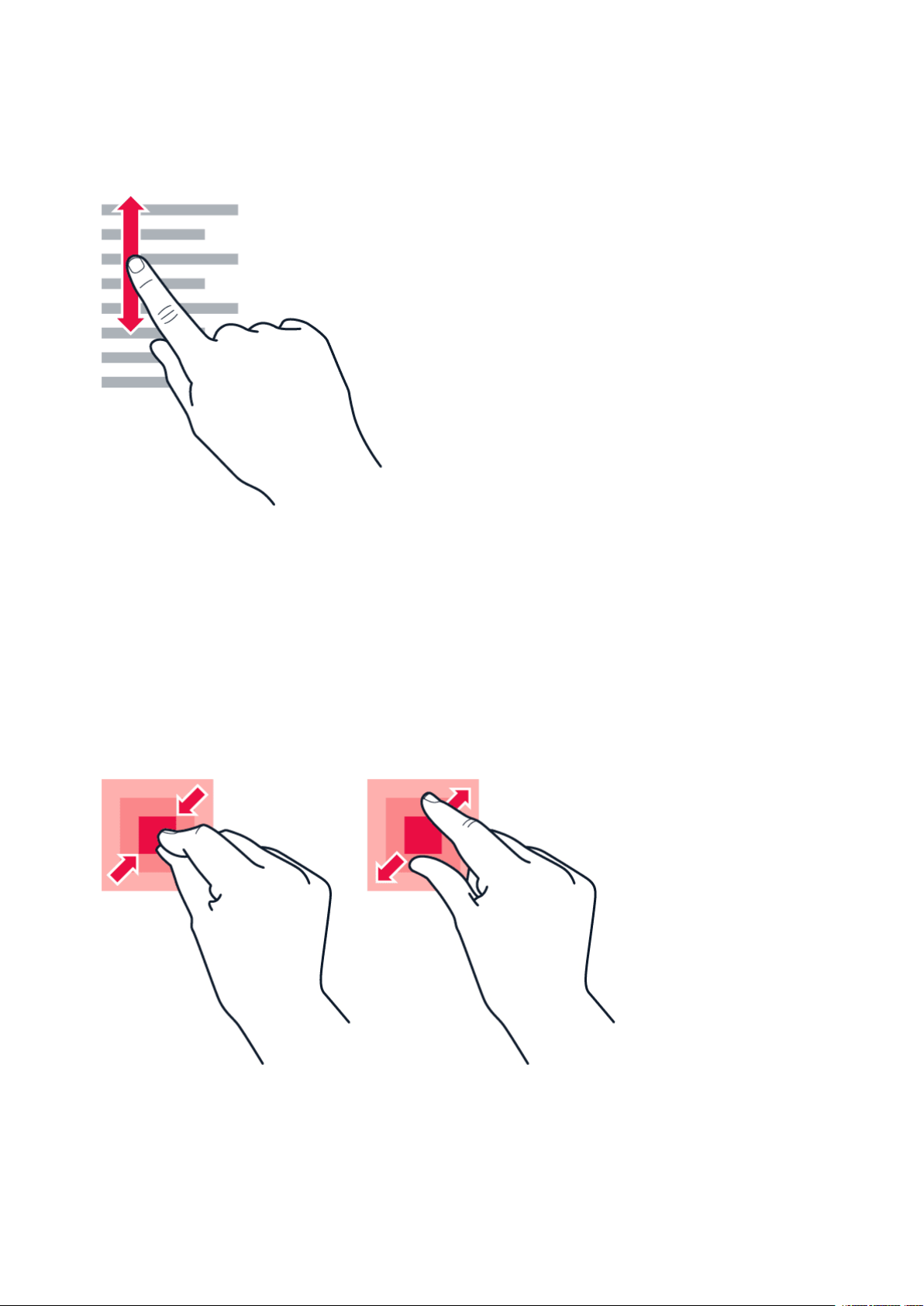
Nokia 4.2 Buku petunjuk
Menggulir daftar atau menu panjang
Geser jari dengan cepat ke atas atau bawah layar, lalu angkat jari. Untuk berhenti menggulir,
ketuk layar.
Memperbesar atau memperkecil tampilan
Letakkan 2 jari pada item, misalnya peta, foto, atau halaman Web, lalu geser jari berjauhan atau
dengan gerakan menjepit.
© 2022 HMD Global Oy. Semua Hak dilindungi undang-undang. 12

Nokia 4.2 Buku petunjuk
Mengunci orientasi layar
Layar akan memutar posisi secara otomatis bila Anda memutar posisi telepon 90 derajat.
Untuk mengunci layar dalam mode potret, geser ke bawah dari bagian atas layar, lalu ketuk
Putar otomatis .
Menggunakan tombol navigasi
Untuk melihat aplikasi yang telah dibuka, geser tombol awal ke atas .
Untuk beralih ke aplikasi lain, geser ke kanan.
Untuk menutup aplikasi, geser ke atas.
Untuk kembali ke layar yang dibuka sebelumnya, ketuk tombol kembali . Telepon akan
mengingat semua aplikasi dan situs web yang Anda buka sejak terakhir kali layar dikunci.
Untuk kembali ke layar awal, ketuk tombol awal . Aplikasi yang digunakan sebelumnya akan
tetap terbuka di latar belakang.
Membuka dua aplikasi sekaligus
1. Untuk lebih mudah menavigasi di antara aplikasi, geser tombol awal ke atas .
2. Ketuk ikon aplikasi di bagian atas aplikasi, lalu ketuk ikon .
3. Ketuk aplikasi lain dalam daftar aplikasi untuk membagi layar antara dua aplikasi.
Untuk kembali ke tampilan normal, ketuk aplikasi, lalu geser ke atas.
© 2022 HMD Global Oy. Semua Hak dilindungi undang-undang. 13

Nokia 4.2 Buku petunjuk
3 Dasar-dasar
MEMBUKA DAN MENUTUP APLIKASI
Membuka aplikasi
Di layar awal, ketuk ikon aplikasi untuk membukanya. Untuk membuka salah satu aplikasi yang
berjalan di latar belakang, geser tombol awal ke atas , lalu geser ke kanan dan pilih aplikasi.
Menutup aplikasi
Geser tombol awal ke atas , lalu geser aplikasi yang akan ditutup ke atas.
Mencari aplikasi
Geser tombol awal ke atas , lalu geser lagi ke atas untuk melihat semua aplikasi.
Menutup semua aplikasi yang berjalan
Geser tombol awal ke atas , geser ke kanan melalui semua aplikasi, lalu ketuk
HAPUS SEMUA .
MEMPERSONALISASI TELEPON
Ketahui cara mempersonalisasi layar awal serta cara mengubah nada dering.
Mengubah wallpaper
Ketuk Pengaturan > Tampilan > Wallpaper .
Mengubah nada dering telepon
Ketuk Pengaturan > Suara > Nada dering telepon SIM1 atau Nada dering telepon SIM2 .
Mengubah suara notifikasi pesan
Ketuk Pengaturan > Suara > Pilihan lanjutan > Suara notifikasi default .
© 2022 HMD Global Oy. Semua Hak dilindungi undang-undang. 14
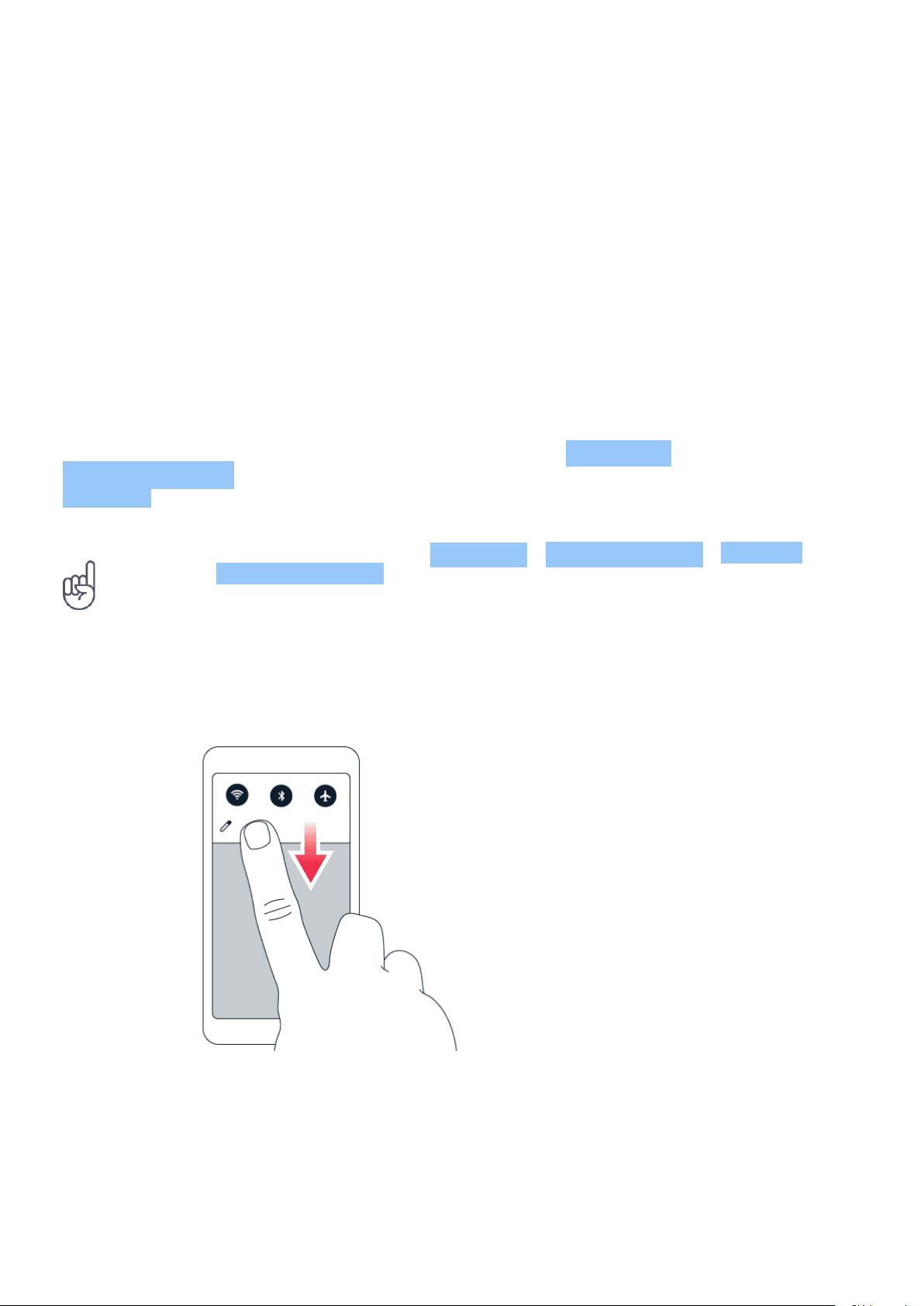
Nokia 4.2 Buku petunjuk
NOTIFIKASI
Ikuti berita terbaru di telepon dengan notifikasi.
Menggunakan panel notifikasi
Bila Anda menerima notifikasi baru, seperti pesan atau panggilan tidak terjawab, ikon indikator
akan ditampilkan pada panel status di bagian atas layar. Untuk melihat informasi lebih lanjut
tentang notifikasi, tarik panel status ke bawah. Untuk menutup tampilan, geser ke atas pada
layar.
Untuk membuka panel notifikasi, tarik panel status ke bawah. Untuk menutup panel notifikasi,
geser ke atas pada layar.
Untuk mengubah pengaturan pemberitahuan aplikasi, ketuk Pengaturan >
Aplikasi & notifikasi , lalu ketuk nama aplikasi untuk membuka pengaturan aplikasi. Ketuk
Notifikasi . Anda dapat menonaktifkan atau mengaktifkan notifikasi untuk masing-masing
aplikasi.
Tips: Untuk melihat dot notifikasi, ketuk Pengaturan > Aplikasi & notifikasi > Notifikasi ,
lalu aktifkan Izinkan dot notifikasi . Titik kecil akan muncul di ikon aplikasi jika Anda
mendapatkan notifikasi, tetapi belum membukanya. Ketuk dan tahan ikon untuk melihat
pilihan yang tersedia. Anda dapat mengetuk notifikasi untuk membukanya, atau menggeser
untuk menutupnya.
Menggunakan ikon pengaturan cepat
Untuk mengaktifkan fitur, ketuk ikon pengaturan cepat pada panel notifikasi. Untuk melihat
ikon lainnya, tarik menu ke bawah.
Untuk menyusun ulang ikon, ketuk , ketuk dan tahan ikon, lalu tarik ikon ke lokasi lain.
© 2022 HMD Global Oy. Semua Hak dilindungi undang-undang. 15

Nokia 4.2 Buku petunjuk
MENGONTROL VOLUME SUARA
Mengubah volume suara
Jika dering ponsel terlalu pelan di lingkungan yang ramai atau panggilan terlalu keras, Anda
dapat mengatur volume suara sesuai keinginan menggunakan tombol volume di bagian
samping ponsel.
Jangan sambungkan ke produk yang menghasilkan sinyal output karena dapat merusak
perangkat. Jangan sambungkan sumber tegangan ke soket audio. Jika Anda menyambungkan
perangkat eksternal atau headset selain yang disetujui untuk digunakan dengan perangkat ini
ke soket audio, perhatikan tingkat volume suara secara khusus.
Mengubah pengaturan volume suara
Tekan tombol volume suara di bagian samping telepon untuk melihat panel status volume
suara, ketuk , lalu tarik penggeser di panel volume ke kiri atau kanan.
Mengatur telepon ke hening
Untuk mengatur telepon ke hening, tekan tombol volume, ketuk untuk mengatur agar
telepon hanya bergetar dan ketuk untuk mengaturnya ke hening.
GOOGLE ASSISTANT
Google Assistant hanya tersedia di pasar tertentu dan dalam bahasa tertentu. Bila Google
Assistant tidak tersedia, Google Search akan menggantikannya. Google Assistant dapat
membantu Anda, misalnya mencari informasi secara online, menerjemahkan kata dan kalimat,
membuat catatan dan janji temu kalender. Anda dapat menggunakan Google Assistant
meskipun telepon terkunci. Namun, Google Assistant akan meminta Anda membuka kunci
telepon sebelum mengakses data pribadi.
Menggunakan tombol Google Assistant
Untuk mengakses layanan Google Assistant, gunakan tombol Google Assistant di bagian
samping telepon:
• Tekan tombol satu kali untuk memulai Google Assistant. Bila menekan tombol untuk
pertama kalinya, Anda akan diminta masuk dengan akun Google atau membuat akun baru.
• Tekan tombol dua kali untuk melihat ikhtisar visual aktivitas harian Anda, mendapatkan
saran dan informasi yang dipersonalisasi
© 2022 HMD Global Oy. Semua Hak dilindungi undang-undang. 16

Nokia 4.2 Buku petunjuk
• Tekan terus tombol untuk berbicara dengan Google Assistant. Ajukan pertanyaan dan
lepaskan tombol. Anda akan melihat jawaban Google Assistant di layar telepon.
Jika negara atau kawasan Anda tidak mendukung Google Assistant, Anda tetap dapat
menggunakan tombol Google Assistant:
• Tekan tombol satu kali untuk membuka Google Search
• Tekan tombol dua kali untuk memulai snapshot visual Google yang menampilkan agenda
Anda hari ini
• Tekan terus tombol untuk menggunakan pencarian Google melalui suara. Ajukan pertanyaan
dan lepaskan tombol. Anda akan melihat jawaban Google di layar telepon.
Menonaktifkan tombol Google Assistant
Untuk menonaktifkan tombol Google Assistant, ketuk Pengaturan > Sistem > Gerakan >
Tombol Google Assistant , lalu nonaktifkan Tombol Google Assistant .
MASA PAKAI BATERAI
Optimalkan telepon dan pertahankan masa pakai baterai selama diperlukan. Ada beberapa
langkah yang dapat dilakukan untuk menghemat daya telepon.
Memperpanjang masa pakai baterai
Untuk menghemat daya:
• Selalu isi daya baterai hingga penuh.
• Nonaktifkan suara yang tidak diperlukan,
misalnya suara sentuhan. Ketuk
Pengaturan > Suara > Pilihan lanjutan ,
lalu di bawah Getaran dan suara lainnya ,
pilih suara yang akan disimpan.
• Gunakan headphone berkabel sebagai
pengganti loudspeaker.
• Atur layar telepon agar nonaktif setelah
beberapa saat. Ketuk Pengaturan >
Tampilan > Pilihan lanjutan > Tidur , lalu
pilih waktu.
kecerahan, tarik penggeser tingkat
kecerahan. Pastikan Kecerahan adaptif
dinonaktifkan.
• Hentikan aplikasi yang berjalan di latar
belakang: geser tombol awal ke atas ,
lalu geser aplikasi yang akan ditutup ke
atas.
• Aktifkan baterai adaptif. Batasi baterai
untuk aplikasi yang tidak sering digunakan.
Notifikasi mungkin tertunda untuk aplikasi
tersebut. Ketuk Pengaturan > Baterai >
Baterai Adaptif .
• Ketuk Pengaturan > Tampilan >
Tingkat kecerahan . Untuk menyesuaikan
© 2022 HMD Global Oy. Semua Hak dilindungi undang-undang. 17
• Aktifkan penghemat daya:
ketuk Pengaturan > Baterai >

Nokia 4.2 Buku petunjuk
Penghemat baterai , lalu alihkan ke Aktif .
• Gunakan layanan lokasi secara selektif:
nonaktifkan layanan lokasi bila tidak
digunakan. Ketuk Pengaturan >
Keamanan & lokasi > Lokasi , lalu
nonaktifkan Gunakan lokasi .
• Gunakan sambungan jaringan secara
selektif: aktifkan Bluetooth hanya bila
diperlukan. Gunakan sambungan Wi-Fi
untuk menyambung ke Internet, sebagai
pengganti sambungan data ponsel.
• Hentikan telepon untuk memindai jaringan
nirkabel yang tersedia. Ketuk Pengaturan
> Jaringan & internet > Wi-Fi , lalu
nonaktifkan Gunakan Wi-Fi .
• Jika Anda mendengarkan musik atau
menggunakan telepon, namun tidak ingin
membuat atau menerima panggilan,
aktifkan modus pesawat. Ketuk
Pengaturan > Jaringan & internet >
Lanjutan > Modus pesawat . Modus
pesawat menutup sambungan ke jaringan
seluler dan menonaktifkan fitur nirkabel
perangkat.
MENULIS TEKS
Ketahui cara menulis teks dengan cepat dan efisien menggunakan keyboard telepon.
Menggunakan keyboard layar
Menulis menggunakan keyboard layar sangat mudah. Anda dapat menggunakan keyboard bila
memegang telepon dalam modus potret atau lanskap. Tata letak keyboard dapat berbeda di
setiap aplikasi dan bahasa.
Untuk membuka keyboard pada layar, ketuk kotak teks.
Beralih di antara huruf besar dan kecil
Sentuh tombol shift. Untuk mengaktifkan modus caps lock, ketuk tombol dua kali. Untuk
kembali ke modus normal, ketuk kembali tombol shift.
Mengetik angka atau karakter khusus
Sentuh tombol angka dan simbol. Beberapa tombol karakter khusus akan menampilkan simbol
lainnya. Untuk melihat simbol lainnya, ketuk dan tahan simbol atau karakter khusus.
Menyisipkan emoji
Ketuk tombol emoji, lalu pilih emoji.
© 2022 HMD Global Oy. Semua Hak dilindungi undang-undang. 18

Nokia 4.2 Buku petunjuk
Menyalin atau menempel teks
Ketuk dan tahan kata, tarik penanda sebelum dan setelah kata untuk menyorot bagian yang
akan disalin, lalu ketuk Salin . Untuk menempelkan teks, ketuk lokasi tempat menempelkan
teks, lalu pilih Tempel .
Menambahkan aksen ke karakter
Ketuk dan tahan karakter, lalu ketuk aksen atau karakter beraksen, jika didukung oleh
keyboard.
Menghapus karakter
Ketuk tombol spasi mundur.
Memindahkan kursor
Untuk mengedit kata yang baru ditulis, ketuk kata, lalu tarik kursor ke tempat yang diinginkan.
Menggunakan saran kata keyboard
Ponsel akan menyarankan kata saat Anda menulis untuk membantu menulis dengan cepat dan
lebih akurat. Saran kata mungkin tidak tersedia dalam semua bahasa.
Ponsel akan menyarankan kemungkinan kata saat Anda mulai menulis. Bila kata yang diinginkan
ditampilkan pada panel saran, pilih kata tersebut. Untuk melihat saran lainnya, ketuk dan tahan
saran.
Tips: Jika saran kata ditandai dengan huruf tebal, telepon akan menggunakannya secara
otomatis untuk menggantikan kata yang ditulis. Jika kata tersebut salah, ketuk dan tahan
kata beberapa saran lainnya.
Jika Anda tidak ingin keyboard memberikan usulan kata selagi Anda mengetik, nonaktifkan
koreksi teks. Ketuk Pengaturan > Sistem > Bahasa & input > Keyboard virtual . Pilih
keyboard yang biasa Anda gunakan. Ketuk Koreksi teks dan nonaktifkan metode koreksi teks
yang tidak ingin Anda gunakan.
Memperbaiki kata
Jika Anda merasa salah mengeja kata, ketuk kata, lalu saran untuk memperbaiki kata akan
ditampilkan.
© 2022 HMD Global Oy. Semua Hak dilindungi undang-undang. 19

Nokia 4.2 Buku petunjuk
Menonaktifkan pemeriksa ejaan
Ketuk Pengaturan > Sistem > Bahasa & input > Lanjutan > Pemeriksa ejaan , lalu
nonaktifkan Gunakan pemeriksa ejaan .
TANGGAL DAN WAKTU
Atur waktu – ketahui cara menggunakan telepon sebagai jam, sekaligus jam alarm, dan cara
memastikan janji, tugas, dan jadwal tetap diperbarui.
Mengatur tanggal dan waktu
Ketuk Pengaturan > Sistem > Tanggal & waktu .
Memperbarui waktu dan tanggal secara otomatis
Anda dapat mengatur telepon agar memperbarui waktu, tanggal, dan zona waktu secara
otomatis. Pembaruan otomatis merupakan layanan jaringan dan mungkin tidak tersedia
tergantung pada wilayah atau penyedia layanan jaringan Anda.
1. Ketuk Pengaturan > Sistem > Tanggal & waktu .
2. Aktifkan Tanggal & waktu otomatis .
3. Aktifkan Zona waktu otomatis .
Mengubah jam ke format 24 jam
Ketuk Pengaturan > Sistem > Tanggal & waktu , lalu aktifkan Gunakan format 24 jam .
JAM DAN ALARM
Jam Anda bukan hanya untuk alarm. Ketahui fungsi lainnya.
Menggunakan timer waktu mundur
Tidak ada lagi makanan terlalu matang, gunakan timer waktu mundur untuk menghitung waktu
memasak.
1. Ketuk Jam > TIMER .
2. Atur durasi timer.
© 2022 HMD Global Oy. Semua Hak dilindungi undang-undang. 20

Nokia 4.2 Buku petunjuk
Menggunakan stopwatch
Gunakan stopwatch untuk melihat kemajuan Anda pada lintasan lari.
Ketuk Jam > STOPWATCH .
Mengatur alarm
Anda dapat menggunakan telepon sebagai jam alarm.
1. Ketuk Jam > ALARM .
2. Untuk menambahkan alarm, ketuk .
3. Untuk memodifikasi alarm, ketuk alarm. Untuk mengatur agar alarm diulang pada tanggal
tertentu, centang Ulangi dan sorot hari dalam minggu.
Menunda alarm
Jika belum ingin bangun, saat alarm berbunyi, geser alarm ke kiri. Untuk menyesuaikan durasi
tunda, ketuk Jam > > Pengaturan > Durasi tunda , lalu pilih durasi sesuai keinginan Anda.
Menonaktifkan alarm
Saat alarm berbunyi, geser alarm ke kanan.
Menghapus alarm
Ketuk Jam > ALARM . Pilih alarm, lalu ketuk Hapus .
AKSESIBILITAS
Anda juga dapat mengubah berbagai pengaturan untuk memudahkan penggunaan ponsel.
Memperbesar atau memperkecil ukuran font
Anda ingin memperbesar font di ponsel?
1. Ketuk Pengaturan > Aksesibilitas .
2. Ketuk Ukuran font . Untuk memperbesar atau memperkecil ukuran font, tarik penggeser
tingkat ukuran font.
© 2022 HMD Global Oy. Semua Hak dilindungi undang-undang. 21

Nokia 4.2 Buku petunjuk
Memperbesar atau memperkecil ukuran tampilan
Anda ingin memperbesar atau memperkecil ukuran item di layar?
1. Ketuk Pengaturan > Aksesibilitas .
2. Ketuk Ukuran tampilan dan untuk menyesuaikan ukuran tampilan, tarik penggeser tingkat
ukuran tampilan.
RADIO FM
Untuk mendengarkan radio, Anda harus menyambungkan headset yang kompatibel ke telepon.
Headset berfungsi sebagai antena. Headset mungkin dijual terpisah.
Mendengarkan radio FM
Setelah menyambungkan headset, ketuk Radio FM .
• Untuk mengaktifkan radio, ketuk .
• Untuk mencari stasiun radio, ketuk >
Pindai .
• Untuk beralih ke stasiun lain, geser baris
frekuensi saluran ke kiri atau kanan.
Tips pemecahan masalah: Jika radio tidak berfungsi, pastikan headset tersambung dengan
benar.
• Untuk menyimpan stasiun, ketuk .
• Untuk mendengarkan stasiun radio
• Untuk menonaktifkan radio, ketuk .
menggunakan speaker telepon, ketuk .
Headset harus tetap tersambung.
© 2022 HMD Global Oy. Semua Hak dilindungi undang-undang. 22

Nokia 4.2 Buku petunjuk
4 Terhubung dengan teman dan keluarga
PANGGILAN
Membuat panggilan
1. Ketuk .
2. Ketuk , lalu masukkan nomor, atau ketuk , lalu pilih kontak yang akan dihubungi.
3. Ketuk . Jika kartu SIM kedua dimasukkan, ketuk ikon yang sesuai untuk membuat
panggilan dari SIM tersebut.
Menjawab panggilan
Saat telepon berdering, geser ke atas untuk menjawab panggilan.
Tips: Tidak ingin mengatur telepon ke modus hening, namun tidak dapat menjawab
panggilan? Untuk mengalihkan panggilan masuk ke hening, tekan tombol volume bawah.
Menolak panggilan
Untuk menolak panggilan, geser ke bawah.
KONTAK
Menyimpan dan mengatur nomor telepon teman dan anggota keluarga.
Menyimpan kontak dari riwayat panggilan
1. Pada Telepon , ketuk untuk melihat riwayat panggilan.
2. Ketuk nomor yang akan disimpan.
3. Pilih jika Anda ingin Membuat kontak baru atau Menambahkan ke kontak .
4. Masukkan informasi kontak, lalu ketuk .
Menambah kontak
1. Ketuk Kontak > Buat kontak baru .
2. Lengkapi informasi.
3. Ketuk .
© 2022 HMD Global Oy. Semua Hak dilindungi undang-undang. 23

Nokia 4.2 Buku petunjuk
Mengedit kontak
1. Ketuk Kontak , lalu ketuk kontak yang akan diedit.
2. Ketuk .
3. Mengedit informasi.
4. Ketuk .
Mencari kontak
1. Ketuk Kontak .
2. Ketuk .
MENGIRIM DAN MENERIMA PESAN
Tetap berkomunikasi dengan teman dan anggota keluarga melalui pesan teks.
Mengirim pesan
1. Ketuk Olahpesan .
2. Ketuk Mulai obrolan .
3. Untuk menambahkan penerima, ketuk
di bidang Kepada, lalu masukkan
nomornya. Jika penerima ada dalam
daftar kontak, masukkan namanya, lalu
Tips: Jika Anda ingin mengirim foto dalam pesan, ketuk Foto , ketuk foto yang akan
dibagikan, lalu ketuk . Pilih Olahpesan .
Membaca pesan
ketuk kontak. Jika Anda ingin mengirim
pesan ke beberapa penerima, ketuk
Mulai percakapan grup , pilih semua
penerima, lalu ketuk .
4. Tulis pesan di kotak teks.
5. Ketuk .
1. Ketuk Olahpesan .
2. Ketuk pesan yang akan dibaca. Anda juga dapat membaca pesan dari panel notifikasi. Geser
ke bawah dari bagian atas layar, lalu ketuk pesan.
© 2022 HMD Global Oy. Semua Hak dilindungi undang-undang. 24

Nokia 4.2 Buku petunjuk
Membalas pesan
1. Ketuk Olahpesan .
2. Ketuk pesan yang akan dibalas.
3. Tulis balasan di kotak teks di bawah pesan, lalu ketuk .
Anda dapat menggunakan telepon untuk membaca dan membalas email di mana pun Anda
berada.
Menambahkan akun email
Bila menggunakan aplikasi Gmail untuk pertama kali, Anda akan diminta untuk mengonfigurasi
akun email.
1. Ketuk Gmail .
2. Anda dapat memilih alamat yang terhubung dengan akun Google atau ketuk
Tambah alamat email .
3. Setelah menambahkan semua akun, ketuk BUKA GMAIL .
Menghapus akun email
1. Ketuk Pengaturan > Akun .
2. Ketuk akun yang akan dihapus, lalu ketuk HAPUS AKUN .
Mengirim email
1. Ketuk Gmail .
2. Ketuk .
3. Di kotak Ke , masukkan alamat, atau ketuk
> Tambah dari Kontak .
4. Masukkan subjek pesan dan email.
5. Ketuk .
Membaca dan membalas email
1. Ketuk Gmail .
2. Ketuk pesan yang akan dibaca.
3. Untuk membalas pesan, ketuk , atau ketuk > Balas semua .
© 2022 HMD Global Oy. Semua Hak dilindungi undang-undang. 25

Nokia 4.2 Buku petunjuk
Menghapus email
1. Ketuk Gmail .
2. Ketuk pesan yang akan dihapus, lalu ketuk .
3. Untuk menghapus beberapa pesan, ketuk lingkaran dengan inisial penerima untuk memilih
pesan, lalu ketuk .
BERSOSIALISASI
Ingin berkomunikasi dan berbagi konten dengan orang di sekitar Anda? Dengan aplikasi sosial,
Anda selalu dapat mengikuti berita terbaru teman.
Aplikasi sosial
Untuk selalu berkomunikasi dengan teman dan keluarga, sign in ke layanan olahpesan cepat,
berbagi, dan jejaring sosial. Pilih layanan yang akan digunakan dari layar Awal. Aplikasi sosial
tersedia di Google Play Store . Layanan yang tersedia dapat beragam.
© 2022 HMD Global Oy. Semua Hak dilindungi undang-undang. 26

Nokia 4.2 Buku petunjuk
5 Kamera
DASAR-DASAR KAMERA
Mengapa harus membawa kamera terpisah jika telepon memiliki semua yang Anda perlukan
untuk mengabadikan memori? Dengan kamera telepon, Anda dapat dengan mudah mengambil
foto atau merekam video.
Mengambil foto
Ambil foto yang tajam dan jernih – abadikan saat istimewa Anda dalam album foto.
1. Ketuk Kamera .
2. Bidik dan fokus.
3. Ketuk .
Mengambil foto selfie
Ingin selfie sempurna? Gunakan kamera depan telepon untuk mengambilnya.
1. Ketuk Kamera > untuk beralih ke kamera depan.
2. Ketuk .
Mengambil foto panorama
1. Ketuk Kamera .
2. Ketuk > Panorama .
3. Ketuk , lalu ikuti petunjuk di telepon.
Mengambil foto dengan timer
Ingin ikut juga dalam foto? Coba gunakan timer.
1. Ketuk Kamera > .
2. Pilih waktu, lalu ketuk .
© 2022 HMD Global Oy. Semua Hak dilindungi undang-undang. 27

Nokia 4.2 Buku petunjuk
Menggunakan Google Lens
Dengan Google Lens, Anda dapat menggunakan jendela bidik kamera untuk, misalnya
mengidentifikasi berbagai objek, menyalin teks, memindai kode, dan mencari produk serupa.
1. Ketuk Kamera .
2. Ketuk > .
3. Arahkan kamera ke objek yang ingin diidentifikasi, lalu ikuti petunjuk di layar.
Tip: Anda dapat menggunakan Google Lens dengan foto yang telah diambil. Ketuk Foto ,
ketuk foto yang diinginkan, lalu ketuk .
VIDEO
Merekam video
1. Ketuk Kamera .
2. Untuk beralih ke mode perekaman video,
geser ke kiri.
3. Ketuk untuk memulai perekaman.
4. Untuk menghentikan perekaman, ketuk .
5. Untuk kembali ke mode kamera, geser ke
kanan.
MENGGUNAKAN KAMERA SELAYAKNYA PRO
Mengatur kamera ke mode Pro
Ketuk Kamera > Pro .
Memilih pencahayaan terbaik
Untuk mengubah pengaturan pencahayaan, dalam mode Pro, ketuk , lalu pilih pengaturan.
Mengambil foto berkualitas tinggi
Di aplikasi Kamera, ketuk > Resolusi Foto , lalu atur resolusi yang diinginkan.
© 2022 HMD Global Oy. Semua Hak dilindungi undang-undang. 28

Nokia 4.2 Buku petunjuk
BERKREASI DENGAN KAMERA
Ingin tertawa? Coba berbagai animoji. Atau jika merasa terlihat membosankan, gunakan filter
untuk mengambil foto cantik.
Menggunakan animasi emoji
Ketuk Kamera > .
• Untuk mengambil gambar animasi emoji teman Anda, arahkan kamera ke wajah teman, pilih
karakter hewan, lalu ketuk .
• Untuk mengambil gambar animasi emoji diri sendiri, ketuk , pilih karakter hewan, lalu
ketuk .
Mengambil foto cantik
Meskipun pergi semalaman, Anda tetap dapat terlihat apik. Ambil foto selfie dengan filter
cantik.
1. Ketuk Kamera > .
2. Ketuk > , lalu tarik penggeser sesuai keinginan.
3. Ketuk .
FOTO DAN VIDEO
Melihat foto dan video di telepon
Ingin menghidupkan kembali saat istimewa Anda? Lihat foto dan video di telepon.
Ketuk Foto .
Menyalin foto dan video ke komputer
Anda ingin menampilkan foto dan video di layar lebih besar? Pindahkan ke komputer.
Anda dapat menggunakan manajer file komputer untuk menyalin atau memindahkan foto dan
video ke komputer.
Sambungkan ponsel ke komputer dengan kabel USB yang kompatibel. Untuk mengatur jenis
sambungan USB, buka panel notifikasi, lalu ketuk notifikasi USB.
© 2022 HMD Global Oy. Semua Hak dilindungi undang-undang. 29

Nokia 4.2 Buku petunjuk
Berbagi foto dan video
Anda dapat berbagi foto dan video dengan cepat dan mudah agar dapat dilihat teman serta
keluarga.
1. Pada Foto , ketuk foto yang akan dibagikan, lalu ketuk .
2. Pilih cara berbagi foto dan video.
© 2022 HMD Global Oy. Semua Hak dilindungi undang-undang. 30

Nokia 4.2 Buku petunjuk
6 Internet dan sambungan
MENGAKTIFKAN WI-FI
Penggunaan sambungan Wi-Fi biasanya lebih cepat dan lebih murah daripada sambungan
data seluler. Jika sambungan data seluler dan Wi-Fi tersedia, maka ponsel akan menggunakan
sambungan Wi-Fi.
Mengaktifkan Wi-Fi
1. Ketuk Pengaturan > Jaringan & internet > Wi-Fi .
2. Aktifkan Gunakan Wi-Fi .
3. Pilih sambungan yang akan digunakan.
Sambungan Wi-Fi akan aktif bila ditampilkan pada panel status di bagian atas layar.
Penting: Gunakan enkripsi untuk meningkatkan keamanan sambungan Wi-Fi. Penggunaan
enkripsi akan mengurangi risiko akses pengguna lain ke data Anda.
Tips: Jika Anda ingin melacak lokasi saat sinyal satelit tidak tersedia, misalnya saat berada
di dalam ruangan atau di antara gedung tinggi, aktifkan Wi-Fi untuk meningkatkan akurasi
penentuan posisi.
1
Catatan: Negara tertentu mungkin melarang penggunaan Wi-Fi. Misalnya, di UE, Anda hanya boleh
menggunakan Wi-Fi 5150–5350 MHz di dalam ruangan, serta di AS dan Kanada, Anda hanya boleh
menggunakan Wi-Fi 5,15–5,25 GHz di dalam ruangan. Untuk informasi lebih lanjut, hubungi pihak
berwenang setempat.
Penting: Gunakan enkripsi untuk meningkatkan keamanan sambungan Wi-Fi. Penggunaan enkripsi akan
mengurangi risiko akses pengguna lain ke data Anda.
MENGGUNAKAN SAMBUNGAN DATA SELULER
Menutup sambungan data seluler
Geser ke bawah dari bagian atas layar, ketuk Data seluler , lalu nonaktifkan.
Mengaktifkan sambungan data seluler
Geser ke bawah dari bagian atas layar, ketuk Data seluler , lalu aktifkan.
© 2022 HMD Global Oy. Semua Hak dilindungi undang-undang. 31

Nokia 4.2 Buku petunjuk
Menggunakan sambungan data seluler saat roaming
Ketuk Pengaturan > Jaringan & internet > Jaringan seluler , lalu alihkan Roaming ke Aktif .
Tips: Untuk mengetahui penggunaan data, ketuk Pengaturan > Jaringan & internet >
Penggunaan data .
Menyambung ke Internet saat roaming, terutama bila berada di luar negeri, dapat meningkatkan biaya
data secara substansial.
MENELUSURI WEB
Menggunakan telepon untuk menyambungkan komputer ke web
Mudah untuk menggunakan Internet di laptop di mana pun Anda berada. Alihkan telepon
menjadi hotspot Wi-Fi, lalu gunakan sambungan data seluler untuk mengakses Internet dengan
laptop atau perangkat lainnya.
1. Ketuk Pengaturan > Jaringan & Internet > Hotspot & tether .
1
1
2. Aktifkan Hotspot Wi-Fi untuk berbagi sambungan data seluler melalui Wi-Fi, Tether USB
untuk menggunakan sambungan USB, atau Tether Bluetooth untuk menggunakan
Bluetooth.
Perangkat lainnya akan menggunakan data dari paket data Anda, yang akan menimbulkan biaya
lalu lintas data. Untuk informasi tentang ketersediaan dan biaya, hubungi penyedia layanan
jaringan Anda.
Memulai penelusuran
Tidak perlu komputer - Anda dapat dengan mudah menjelajah internet di telepon. Ikuti berita
dan kunjungi situs web favorit Anda. Anda dapat menggunakan browser di telepon untuk
melihat halaman web di Internet.
1. Ketuk Chrome .
2. Masukkan alamat web, lalu ketuk .
Tips: Jika penyedia layanan jaringan tidak memiliki program data tarif tetap untuk transfer
data, Anda dapat menggunakan jaringan Wi-Fi untuk menyambung ke Internet agar dapat
menghemat biaya data.
© 2022 HMD Global Oy. Semua Hak dilindungi undang-undang. 32

Nokia 4.2 Buku petunjuk
Melakukan pencarian di web
Telusuri web dan dunia luar dengan pencarian Google Search. Anda dapat menggunakan
keyboard untuk memasukkan kata pencarian.
Di Chrome,
1. Ketuk panel pencarian.
2. Tulis kata pencarian dalam kotak pencarian.
3. Ketuk .
Anda juga dapat memilih kata pencarian dari kecocokan yang disarankan.
BLUETOOTH®
Anda dapat menyambung secara nirkabel ke perangkat yang kompatibel, misalnya telepon,
komputer, headset, dan kit mobil. Anda juga dapat mengirim foto ke telepon yang kompatibel
atau ke komputer.
Menyambungkan ke aksesori Bluetooth
Anda dapat menyambungkan telepon dengan berbagai perangkat Bluetooth yang bermanfaat.
Misalnya, dengan headset nirkabel (dijual terpisah), Anda dapat berbicara di telepon secara
handsfree – Anda tetap dapat melanjutkan tugas, misalnya menggunakan komputer, selama
panggilan berlangsung. Menyambungkan telepon ke perangkat Bluetooth disebut pemasangan.
1. Ketuk Pengaturan >
Perangkat yang tersambung >
Preferensi sambungan > Bluetooth .
2. Alihkan Bluetooth ke Aktif .
3. Pastikan perangkat lainnya telah
diaktifkan. Anda mungkin harus memulai
proses pemasangan dari perangkat
lainnya. Untuk informasi rinci, lihat buku
petunjuk untuk perangkat lainnya.
4. Untuk memasangkan telepon dan
perangkat, ketuk perangkat di daftar
perangkat Bluetooth yang ditemukan.
5. Anda mungkin harus memasukkan kode
akses. Untuk informasi rinci, lihat buku
petunjuk untuk perangkat lainnya.
Karena berkomunikasi menggunakan gelombang radio, maka perangkat berteknologi nirkabel
Bluetooth tidak perlu saling berhadapan. Namun, kedua perangkat Bluetooth harus berada
dalam jarak 10 meter (33 kaki), meskipun sambungan ini dapat mengalami gangguan karena
hambatan seperti dinding atau perangkat elektronik lainnya.
Perangkat pasangan dapat tersambung ke telepon bila Bluetooth diaktifkan. Perangkat lain
dapat mendeteksi telepon hanya jika tampilan pengaturan Bluetooth dibuka.
Jangan pasangkan atau jangan terima permintaan sambungan dari perangkat yang tidak
diketahui. Hal ini akan membantu melindungi telepon dari konten berbahaya.
© 2022 HMD Global Oy. Semua Hak dilindungi undang-undang. 33

Nokia 4.2 Buku petunjuk
Menghapus pemasangan
Jika perangkat yang dipasangkan dengan ponsel tidak lagi tersedia, Anda dapat menghapus
pemasangan.
1. Ketuk Pengaturan > Perangkat yang tersambung >
PERANGKAT SEBELUMNYA YANG TERSAMBUNG .
2. Ketuk di samping nama perangkat.
3. Ketuk LUPAKAN .
Menyambung ke telepon teman menggunakan Bluetooth
Anda dapat menggunakan Bluetooth untuk menyambung ke telepon teman, berbagi foto, dan
lainnya secara nirkabel.
1. Ketuk Pengaturan >
Perangkat yang tersambung >
Preferensi sambungan > Bluetooth .
2. Pastikan Bluetooth telah diaktifkan di
kedua telepon.
3. Pastikan telepon terlihat satu sama lain.
Anda harus membuka tampilan pengaturan
Bluetooth agar telepon dapat terlihat oleh
Kode akses hanya digunakan saat Anda menyambungkan perangkat untuk pertama kalinya.
Mengirim konten menggunakan Bluetooth
Bila Anda ingin berbagi konten atau mengirim foto yang diambil kepada teman, gunakan
Bluetooth untuk mengirim konten atau foto tersebut ke perangkat yang kompatibel.
Anda dapat menggunakan lebih dari satu sambungan Bluetooth secara bersamaan. Misalnya,
saat menggunakan headset Bluetooth, Anda tetap dapat mengirim konten ke perangkat
lainnya.
telepon lain.
4. Anda dapat melihat telepon Bluetooth
yang berada dalam jangkauan. Ketuk
telepon yang akan disambungkan.
5. Jika telepon lain memerlukan kode akses,
masukkan atau terima kode tersebut, lalu
ketuk Pasangkan .
1. Ketuk Pengaturan >
Perangkat yang tersambung >
Preferensi sambungan > Bluetooth .
2. Alihkan Bluetooth ke Aktif .
3. Buka konten yang akan dikirim, lalu ketuk
> Bluetooth .
© 2022 HMD Global Oy. Semua Hak dilindungi undang-undang. 34
4. Ketuk perangkat yang akan disambungkan.
Anda dapat melihat perangkat Bluetooth
yang berada dalam jangkauan.
5. Jika perangkat lainnya memerlukan kode
akses, masukkan kodenya. Kode akses
yang dapat Anda buat harus dimasukkan
ke kedua perangkat. Kode akses pada

Nokia 4.2 Buku petunjuk
perangkat tertentu telah ditetapkan.
Untuk informasi rinci, lihat buku petunjuk
Lokasi penerimaan file akan tergantung pada perangkat lainnya. Untuk informasi rinci, lihat
buku petunjuk untuk perangkat lainnya.
perangkat lainnya.
NFC
Jelajahi dunia di sekitar Anda. Jika telepon mendukung NFC (Near Field Communication), Anda
dapat mengetuk aksesori untuk menyambungkannya, dan mengetuk tag untuk menghubungi
seseorang atau membuka situs web. Fungsi NFC dapat digunakan dengan layanan dan
teknologi tertentu seperti ketuk untuk membayar melalui perangkat Anda. Layanan tersebut
mungkin tidak tersedia di wilayah Anda. Untuk info tambahan tentang ketersediaan layanan
tersebut, hubungi penyedia layanan jaringan Anda.
Persiapan NFC
Aktifkan fitur NFC di telepon, dan mulai mengetuk untuk berbagi item atau menyambung ke
berbagai perangkat. Untuk mengetahui apakah telepon mendukung NFC, ketuk Pengaturan >
Perangkat yang tersambung > Preferensi Sambungan .
Dengan NFC, Anda dapat:
• Menyambung ke aksesori Bluetooth yang kompatibel yang mendukung NFC, misalnya
headset atau loudspeaker nirkabel.
• Mengetuk tag untuk mendapatkan konten lainnya untuk telepon atau mengakses layanan
online.
• Melakukan pembayaran dengan telepon, jika didukung oleh penyedia layanan jaringan.
Bidang NFC terdapat di bagian belakang telepon. Ketuk telepon, aksesori, tag, atau pembaca
lain dengan bidang NFC.
1. Ketuk Pengaturan > Perangkat yang tersambung > Preferensi sambungan > NFC .
2. Aktifkan NFC .
Sebelum menggunakan NFC, pastikan layar dan tombol tidak terkunci.
© 2022 HMD Global Oy. Semua Hak dilindungi undang-undang. 35

Nokia 4.2 Buku petunjuk
Membaca tag NFC
Tanda NFC dapat berisi info, seperti alamat web, nomor telepon, atau kartu bisnis. Anda dapat
melihat info yang diinginkan hanya dengan sekali ketuk.
Untuk membaca tag, ketuk tag dengan bidang NFC di telepon.
Catatan: Aplikasi dan layanan pembayaran dan tiket disediakan oleh pihak ketiga. HMD
Global tidak memberikan jaminan atau bertanggung jawab atas aplikasi atau layanan apa pun
termasuk dukungan, fungsi, transaksi, atau hilangnya nilai keuangan apa pun. Anda mungkin
harus menginstal ulang dan mengaktifkan kartu yang ditambahkan serta aplikasi pembayaran
atau tiket setelah memperbaiki perangkat.
Menyambung ke aksesori Bluetooth dengan NFC
Tangan penuh? Gunakan headset. Atau mengapa tidak mendengarkan musik menggunakan
speaker nirkabel? Anda hanya perlu mengetuk aksesori yang kompatibel dengan telepon.
1. Ketuk bidang NFC aksesori dengan bidang NFC telepon.*
2. Ikuti petunjuk di layar.
*Aksesori dijual terpisah. Ketersediaan aksesori mungkin berbeda menurut wilayah.
Memutuskan sambungan aksesori yang tersambung
Jika telepon tidak perlu lagi disambungkan ke perangkat lain, putuskan sambungan aksesori.
Ketuk kembali bidang NFC di aksesori.
Untuk info lebih lanjut, lihat buku petunjuk aksesori.
VPN
Anda mungkin memerlukan sambungan VPN (virtual private network) agar dapat mengakses
sumber informasi perusahaan, misalnya intranet atau email perusahaan, atau Anda mungkin
menggunakan layanan VPN untuk tujuan pribadi.
Hubungi administrator TI perusahaan untuk memperoleh informasi rinci tentang konfigurasi
VPN, atau kunjungi situs web layanan untuk memperoleh info tambahan.
Menggunakan sambungan VPN aman
1. Ketuk Pengaturan > Jaringan & Internet > Lanjutan > VPN .
2. Untuk menambahkan profil VPN, ketuk .
3. Masukkan info profil sesuai petunjuk yang diberikan oleh administrator TI perusahaan atau
layanan VPN.
© 2022 HMD Global Oy. Semua Hak dilindungi undang-undang. 36

Nokia 4.2 Buku petunjuk
Mengedit profil VPN
1. Ketuk di samping nama profil.
2. Ubah info sesuai kebutuhan.
Menghapus profil VPN
1. Ketuk di samping nama profil.
2. Ketuk LUPAKAN VPN .
© 2022 HMD Global Oy. Semua Hak dilindungi undang-undang. 37

Nokia 4.2 Buku petunjuk
7 Mengatur aktivitas hari ini
KALENDER
Atur waktu - ketahui cara agar janji temu, tugas, dan jadwal selalu terbaru.
Mengelola kalender
Ketuk Kalender > , lalu pilih jenis kalender yang akan dilihat.
Kalender akan ditambahkan secara otomatis bila Anda menambahkan akun ke telepon. Untuk
menambah akun baru dengan kalender, buka menu aplikasi, lalu ketuk Pengaturan > Akun >
Tambah akun .
Menambah acara
Untuk mengingat janji temu atau acara, tambahkan item ke kalender.
1. Ketuk Kalender > , lalu pilih jenis entri.
2. Masukkan rincian yang diinginkan, lalu atur
waktu.
3. Untuk mengulangi acara di hari tertentu,
ketuk Pilihan lainnya > Tidak berulang ,
Tips: Untuk mengedit aktivitas, ketuk aktivitas dan , lalu edit rinciannya.
Menghapus janji temu
1. Ketuk acara.
2. Ketuk > Hapus .
lalu pilih frekuensi pengulangan acara.
4. Untuk menambahkan notifikasi ke acara,
ketuk Tambah notifikasi .
5. Ketuk Simpan .
© 2022 HMD Global Oy. Semua Hak dilindungi undang-undang. 38

Nokia 4.2 Buku petunjuk
8 Peta
MENEMUKAN TEMPAT DAN MENDAPATKAN PETUNJUK ARAH
Mencari tempat
Peta Google akan membantu Anda mencari lokasi dan bisnis tertentu.
1. Ketuk Peta .
2. Tulis kata pencarian, seperti alamat jalan atau nama tempat, di panel pencarian.
3. Pilih item dari daftar kecocokan yang disarankan saat Anda menulis, atau ketuk
untuk melakukan pencarian.
Lokasi akan ditampilkan di peta. Jika tidak ada hasil pencarian yang ditemukan, pastikan ejaan
kata pencarian sudah benar.
Melihat lokasi Anda saat ini
Ketuk Peta > .
Mendapatkan petunjuk arah ke suatu tempat
Dapatkan petunjuk arah untuk berjalan kaki, berkendara, atau menggunakan transportasi
umum – gunakan lokasi Anda saat ini atau tempat lain sebagai titik awal.
1. Ketuk Peta , lalu masukkan tempat tujuan Anda di panel pencarian.
2. Ketuk Petunjuk arah . Ikon yang disorot menampilkan mode transportasi, contohnya .
Untuk mengubah mode, pilih mode baru di bawah panel pencarian.
3. Jika Anda tidak ingin titik awal di lokasi saat ini, ketuk Lokasi Anda , lalu cari titik awal baru.
4. Ketuk MULAI untuk memulai navigasi.
Rute akan ditampilkan di peta beserta perkiraan waktu tempuhnya. Untuk melihat petunjuk
arah terperinci, geser ke atas dari bagian bawah layar.
© 2022 HMD Global Oy. Semua Hak dilindungi undang-undang. 39

Nokia 4.2 Buku petunjuk
MENGUNDUH DAN MEMPERBARUI PETA
Mengunduh peta
Simpan peta baru di telepon sebelum Anda melakukan perjalanan agar dapat menelusuri peta
tanpa sambungan Internet saat bepergian.
1. Ketuk Peta > > Peta offline > PILIH PETA ANDA SENDIRI .
2. Pilih area di peta, lalu ketuk UNDUH .
Memperbarui peta yang ada
1. Ketuk Peta > > Peta offline , lalu ketuk nama peta.
2. Ketuk PERBARUI .
Tip: Anda juga dapat mengatur telepon agar memperbarui peta secara otomatis. Ketuk
Peta > > Peta offline > , lalu alihkan Perbarui peta offline secara otomatis dan
Unduh peta offline secara otomatis ke Aktif .
Menghapus peta
1. Ketuk Peta > > Peta offline , lalu ketuk nama peta.
2. Ketuk HAPUS .
MENGGUNAKAN LAYANAN LOKASI
Gunakan Peta untuk menemukan lokasi Anda, dan lampirkan lokasi ke foto yang diambil. Info
lokasi dapat dilampirkan pada foto atau video, jika lokasi Anda dapat ditentukan menggunakan
teknologi satelit atau jaringan. Jika Anda membagikan foto atau video yang berisi info lokasi,
orang yang melihat foto atau video tersebut akan dapat melihat info lokasi. Beberapa aplikasi
dapat menggunakan informasi lokasi Anda untuk menawarkan beragam layanan yang lebih baik.
Mengaktifkan layanan lokasi
Telepon akan menampilkan lokasi Anda di peta menggunakan sistem penentuan posisi satelit,
Wi-Fi, atau penentuan posisi berdasarkan jaringan (ID Area).
Ketersediaan, keakuratan, dan kelengkapan informasi lokasi tergantung pada, misalnya,
lokasi, lingkungan sekitar, serta sumber pihak ketiga, dan mungkin terbatas. Info lokasi
mungkin tidak tersedia, misalnya, di dalam gedung atau ruang bawah tanah. Untuk info
© 2022 HMD Global Oy. Semua Hak dilindungi undang-undang. 40

Nokia 4.2 Buku petunjuk
privasi terkait metode penentuan posisi, lihat Kebijakan Privasi HMD Global, tersedia di
http://www.nokia.com/phones/privacy.
Beberapa sistem penentuan posisi satelit mungkin mengharuskan transfer sejumlah kecil data
melalui jaringan seluler. Agar tidak dikenakan biaya data, misalnya saat bepergian, Anda dapat
menonaktifkan sambungan data seluler di pengaturan telepon.
Penentuan posisi Wi-Fi akan meningkatkan keakuratan posisi bila sinyal satelit tidak tersedia,
terutama bila Anda berada di dalam ruangan atau gedung tinggi. Jika Anda berada di tempat
yang melarang penggunaan Wi-Fi, Anda dapat menonaktifkan Wi-Fi di pengaturan telepon.
Ketuk Pengaturan > Keamanan & lokasi , lalu aktifkan Lokasi .
© 2022 HMD Global Oy. Semua Hak dilindungi undang-undang. 41

Nokia 4.2 Buku petunjuk
9 Aplikasi dan layanan
GOOGLE PLAY
Fungsi telepon Android ini dapat dioptimalkan dengan Google Play – aplikasi, musik, film, dan
buku, semua tersedia untuk hiburan.
Menambahkan akun Google ke telepon
1. Ketuk Pengaturan > Akun > Tambah akun > Google . Jika diminta, konfirmasikan metode
kunci perangkat.
2. Masukkan kredensial akun Google Anda, lalu ketuk Berikutnya , atau, untuk membuat akun
baru, ketuk Buat akun .
3. Ikuti petunjuk di telepon.
Mengunduh aplikasi
Optimalkan fungsi telepon. Terdapat berbagai aplikasi yang menunggu Anda di Google Play
Store untuk membantu melakukannya.
1. Ketuk Play Store .
2. Ketuk panel pencarian untuk mencari aplikasi, atau pilih aplikasi dari rekomendasi Anda.
3. Dalam keterangan aplikasi, ketuk INSTAL untuk mengunduh dan menginstal aplikasi.
Untuk melihat aplikasi, buka layar awal, lalu geser ke atas dari bagian bawah layar.
Memperbarui aplikasi
Perbarui aplikasi Play Store untuk mendapatkan semua perbaikan bug dan fitur terbaru.
1. Ketuk Play store > > Aplikasi & permainan saya untuk menemukan pembaruan yang
tersedia.
1
2. Ketuk aplikasi yang pembaruannya tersedia, lalu ketuk PERBARUI .
Anda juga dapat memperbarui semua aplikasi sekaligus. Di Aplikasi & permainan saya , ketuk
PERBARUI SEMUA .
© 2022 HMD Global Oy. Semua Hak dilindungi undang-undang. 42

Nokia 4.2 Buku petunjuk
Menghapus aplikasi yang diunduh
Ketuk Play Store > > Aplikasi & permainan saya , pilih aplikasi yang akan dihapus, lalu ketuk
HAPUS INSTALAN .
Mendapatkan musik, film, atau buku dengan Google Play
Dengan Google Play, Anda dapat memperoleh akses ke lagu, film, dan buku.
Ketuk Musik , Film , atau Buku untuk mengetahui lebih lanjut.
1
Anda harus menambahkan akun Google ke telepon agar dapat menggunakan layanan Google Play.
Biaya dapat berlaku untuk konten tertentu yang tersedia di Google Play. Untuk menambahkan metode
pembayaran, ketuk Play Store > Menu > Akun > Metode pembayaran . Selalu pastikan Anda memiliki
izin dari pemilik metode pembayaran saat membeli konten dari Google Play.
© 2022 HMD Global Oy. Semua Hak dilindungi undang-undang. 43

Nokia 4.2 Buku petunjuk
10 Pembaruan dan pencadangan perangkat lunak
MEMPERBARUI PERANGKAT LUNAK TELEPON
Selalu terbaru – perbarui perangkat lunak dan aplikasi telepon secara nirkabel untuk
mendapatkan fitur yang disempurnakan untuk telepon Anda. Memperbarui perangkat lunak
mungkin juga akan meningkatkan performa telepon.
Menginstal pembaruan yang tersedia
Ketuk Pengaturan > Sistem > Lanjutan > Pembaruan sistem untuk memeriksa apakah
pembaruan tersedia.
Bila telepon memberitahukan bahwa tersedia pembaruan, ikuti petunjuk yang ditampilkan di
telepon. Jika memori telepon rendah, Anda mungkin perlu memindahkan foto dan item lain ke
kartu memori.
Peringatan: Jika menginstal pembaruan perangkat lunak, Anda tidak dapat menggunakan
perangkat, meskipun untuk membuat panggilan darurat, hingga penginstalan selesai dan
perangkat diaktifkan ulang.
Sebelum menjalankan pembaruan, sambungkan pengisi daya atau pastikan daya baterai
perangkat Anda memadai, lalu sambungkan ke Wi-Fi karena paket pembaruan dapat
menggunakan banyak data seluler.
MENCADANGKAN DATA
Untuk memastikan data aman, gunakan fitur pencadangan di telepon. Data perangkat (seperti
sandi Wi-Fi dan riwayat panggilan) serta data aplikasi (seperti pengaturan dan file yang
disimpan aplikasi) akan dicadangkan secara jauh.
Mengaktifkan pencadangan otomatis
Ketuk Pengaturan > Sistem > Lanjutan > Cadangkan , lalu aktifkan pencadangan.
MEMULIHKAN PENGATURAN AWAL DAN MENGHAPUS KONTEN PRIBADI DARI PONSEL
Kecelakaan dapat terjadi – jika ponsel tidak berfungsi normal, Anda dapat mengembalikan
pengaturannya. Atau, jika Anda membeli ponsel baru, ataupun ingin membuang atau mendaur
ulang perangkat ponsel, berikut cara menghapus informasi dan konten pribadi. Ingat bahwa
tanggung jawab Anda untuk menghapus semua konten pribadi.
© 2022 HMD Global Oy. Semua Hak dilindungi undang-undang. 44

Nokia 4.2 Buku petunjuk
Mengatur ulang ponsel
1. Ketuk Pengaturan > Sistem > Lanjutan > Pilihan pengaturan ulang >
Hapus semua data (pengaturan ulang pabrik) .
2. Ikuti petunjuk yang ditampilkan di ponsel.
PENYIMPANAN
Untuk mengetahui kapasitas memori yang tersedia, ketuk Pengaturan > Penyimpanan .
Memeriksa memori yang tersedia di telepon
Jika kapasitas memori hampir penuh, periksa item yang tidak lagi dibutuhkan terlebih dulu, lalu
hapus item yang tidak diperlukan lagi:
• Pesan teks, multimedia, dan email
• Entri dan rincian kontak
• Aplikasi
• Musik, foto, atau video
Anda juga dapat memindahkan file ke kartu memori, bukan menghapusnya.
Kualitas kartu memori dapat mempengaruhi performa telepon secara signifikan. Untuk
mengoptimalkan telepon, gunakan kartu 4–128GB cepat dari produsen terkemuka.
Gunakan hanya kartu memori kompatibel yang disetujui untuk digunakan dengan perangkat
ini. Kartu yang tidak kompatibel dapat merusak kartu dan perangkat serta data yang tersimpan
pada kartu.
Untuk mengetahui kapasitas memori yang tersedia serta penggunaan memori, ketuk
Pengaturan > Penyimpanan .
Menghapus aplikasi yang diunduh
Ketuk Play Store > > Aplikasi & permainan saya , pilih aplikasi yang akan dihapus, lalu ketuk
HAPUS INSTALAN .
© 2022 HMD Global Oy. Semua Hak dilindungi undang-undang. 45

Nokia 4.2 Buku petunjuk
Menonaktifkan aplikasi
Anda tidak dapat menghapus beberapa aplikasi yang diinstal sebelumnya di perangkat. Namun
Anda dapat menonaktifkannya dan aplikasi tersebut akan disembunyikan dari daftar aplikasi
di perangkat. Jika Anda menonaktifkan aplikasi, Anda dapat menambahkannya kembali ke
perangkat.
1. Ketuk Pengaturan > Aplikasi & notifikasi .
2. Ketuk nama aplikasi.
3. Ketuk NONAKTIFKAN . Anda mungkin tidak dapat menonaktifkan semua aplikasi.
Jika aplikasi terinstal tergantung pada aplikasi yang dihapus, maka aplikasi terinstal tersebut
mungkin tidak akan berfungsi. Untuk informasi rinci, lihat dokumentasi pengguna aplikasi
terinstal.
Tambahkan kembali aplikasi yang dinonaktifkan
Anda dapat menambahkan kembali aplikasi yang dinonaktifkan ke daftar aplikasi.
1. Ketuk Pengaturan > Aplikasi & notifikasi .
2. Ketuk nama aplikasi.
3. Ketuk AKTIFKAN .
Menyalin konten antara telepon dan komputer
Anda dapat menyalin foto, video, dan konten lainnya yang Anda buat antara telepon dan
komputer. untuk ditampilkan atau disimpan.
1. Sambungkan telepon ke komputer yang kompatibel dengan kabel USB yang kompatibel.
2. Di komputer, buka manajer file, lalu telusuri ke telepon.
3. Tarik dan lepas item dari telepon ke komputer atau dari komputer ke telepon.
Pastikan Anda menyimpan file dalam folder yang tepat di telepon, atau file tidak akan terlihat.
© 2022 HMD Global Oy. Semua Hak dilindungi undang-undang. 46

Nokia 4.2 Buku petunjuk
11 Informasi produk dan keamanan
UNTUK KESELAMATAN ANDA
Baca pedoman ringkas berikut. Tidak mengikutinya dapat berbahaya atau melanggar undangundang dan peraturan setempat. Untuk informasi lebih lanjut, baca panduan pengguna
lengkap.
NONAKTIFKAN DI TEMPAT YANG DILARANG
Nonaktifkan perangkat seluler di tempat yang melarang penggunaannya atau apabila dapat
mengakibatkan gangguan maupun bahaya, misalnya di pesawat terbang, rumah sakit, atau di
dekat peralatan medis, bahan bakar, bahan kimia, atau area peledakan. Patuhi semua petunjuk
di daerah terlarang.
UTAMAKAN KESELAMATAN DI JALAN RAYA
Patuhi semua undang-undang setempat. Pastikan tangan Anda tetap memegang kemudi
selama berkendara. Utamakan keselamatan di jalan selama berkendara.
GANGGUAN
© 2022 HMD Global Oy. Semua Hak dilindungi undang-undang. 47

Nokia 4.2 Buku petunjuk
Semua perangkat nirkabel mungkin rentan terhadap gangguan yang dapat mempengaruhi
performa.
LAYANAN RESMI
Hanya teknisi resmi yang boleh menginstal atau memperbaiki produk ini.
BATERAI, PENGISI DAYA, DAN AKSESORI LAINNYA
Gunakan hanya baterai, pengisi daya, dan aksesori lainnya yang disetujui oleh HMD Global Oy
untuk digunakan dengan perangkat ini. Jangan sambungkan produk yang tidak kompatibel.
JAGA AGAR PERANGKAT TETAP KERING
Jika perangkat Anda tahan air, lihat nilai IP di spesifikasi teknis perangkat untuk panduan yang
lebih terperinci.
© 2022 HMD Global Oy. Semua Hak dilindungi undang-undang. 48

Nokia 4.2 Buku petunjuk
KOMPONEN DARI KACA
Perangkat dan/atau layarnya terbuat dari kaca. Kaca ini dapat pecah jika perangkat jatuh di
permukaan keras atau mengalami benturan keras. Jika kaca pecah, jangan sentuh pecahannya
atau jangan coba memindahkan pecahan dari perangkat tersebut. Hentikan penggunaan
perangkat hingga kaca tersebut diganti oleh teknisi resmi.
LINDUNGI PENDENGARAN ANDA
Untuk mencegah kerusakan pendengaran, jangan mendengarkan pada tingkat volume suara
tinggi dalam waktu lama. Hati-hati saat memegang perangkat di dekat telinga bila pengeras
suara sedang digunakan.
SAR
Perangkat ini telah memenuhi panduan pemaparan RF (frekuensi radio) bila digunakan dalam
posisi normal di dekat telinga atau bila berada minimal 1,5 cm (5/8 inci) dari tubuh. Nilai
spesifikasi maksimum SAR terdapat pada bagian informasi Sertifikasi (SAR) dalam panduan
pengguna ini. Untuk informasi lebih lanjut, lihat bagian Informasi Sertifikasi (SAR) dalam
panduan pengguna ini atau kunjungi www.sar-tick.com.
© 2022 HMD Global Oy. Semua Hak dilindungi undang-undang. 49

Nokia 4.2 Buku petunjuk
LAYANAN DAN BIAYA JARINGAN
Menggunakan fitur tertentu dan layanan, atau mengunduh konten, termasuk item gratis,
memerlukan sambungan jaringan. Hal ini dapat melibatkan transfer data dalam jumlah
besar yang akan menimbulkan biaya data. Anda juga mungkin harus berlangganan untuk
menggunakan beberapa fitur.
Penting: 4G/LTE mungkin tidak didukung oleh penyedia layanan jaringan Anda atau penyedia
layanan yang Anda gunakan saat bepergian. Dalam hal ini, Anda mungkin tidak dapat
melakukan atau menerima panggilan, mengirim atau menerima pesan, maupun menggunakan
sambungan data seluler. Untuk memastikan perangkat berfungsi dengan lancar saat
layanan 4G/LTE penuh tidak tersedia, sebaiknya ubah kecepatan sambungan tertinggi dari
4G ke 3G. Untuk melakukannya, di layar awal, ketuk Pengaturan > Jaringan & Internet >
Jaringan seluler , lalu alihkan Jenis jaringan pilihan ke 3G .
Catatan: Negara tertentu mungkin melarang penggunaan Wi-Fi. Misalnya, di UE, Anda hanya
boleh menggunakan Wi-Fi 5150–5350 MHz di dalam ruangan, serta di AS dan Kanada, Anda
hanya boleh menggunakan Wi-Fi 5,15–5,25 GHz di dalam ruangan. Untuk informasi lebih
lanjut, hubungi pihak berwenang setempat.
Untuk informasi lebih lanjut, hubungi penyedia layanan jaringan Anda.
PANGGILAN DARURAT
Penting: Sambungan di semua kondisi tidak dapat dijamin. Jangan hanya mengandalkan
ponsel nirkabel apa pun untuk komunikasi penting seperti darurat medis.
Sebelum membuat panggilan:
• Aktifkan telepon.
• Jika layar telepon dan tombol terkunci, buka pengunciannya.
• Pindah ke lokasi dengan kekuatan sinyal yang memadai.
Di layar awal, ketuk .
1. Masukkan nomor darurat resmi untuk lokasi Anda saat ini. Nomor panggilan darurat dapat
beragam berdasarkan lokasi.
2. Ketuk .
3. Berikan semua informasi yang diperlukan seakurat mungkin. Jangan akhiri panggilan hingga
diizinkan untuk melakukannya.
Anda mungkin harus melakukan langkah berikut:
• Masukkan kartu SIM ke dalam telepon. Jika Anda tidak memiliki kartu SIM, pada layar
terkunci, ketuk Darurat .
© 2022 HMD Global Oy. Semua Hak dilindungi undang-undang. 50

Nokia 4.2 Buku petunjuk
• Jika telepon meminta kode PIN, ketuk Darurat .
• Nonaktifkan pembatasan panggilan di telepon, misalnya pembatasan panggilan, panggilan
tetap, atau grup pengguna tertentu.
• Jika jaringan seluler tidak tersedia, Anda juga dapat mencoba membuat panggilan Internet
jika Internet dapat diakses.
PEMELIHARAAN PERANGKAT
Tangani perangkat, baterai, pengisi daya, dan aksesori dengan hati-hati. Saran berikut akan
membantu Anda menjaga perangkat agar tetap berfungsi.
• Jaga agar perangkat tetap kering. Air
hujan, kelembapan, dan semua jenis cairan
atau uap air dapat mengandung mineral
yang akan mengakibatkan korosi pada
sirkuit elektronik.
• Jangan gunakan maupun simpan
perangkat di tempat berdebu atau kotor.
• Jangan simpan perangkat di tempat
bersuhu tinggi. Suhu tinggi dapat merusak
perangkat atau baterai.
• Jangan simpan perangkat di tempat
bersuhu dingin. Bila suhu perangkat
kembali normal, uap air dapat terbentuk
di bagian dalam dan merusak perangkat.
• Jangan buka perangkat selain dengan cara
yang ditunjukkan dalam buku petunjuk.
• Modifikasi tidak sah dapat merusak
perangkat dan melanggar peraturan
tentang perangkat radio.
• Jangan jatuhkan, benturkan, atau guncang
perangkat atau baterai. Penanganan yang
kasar dapat merusak perangkat.
• Gunakan hanya kain yang bersih,
lembut, dan kering untuk membersihkan
permukaan perangkat.
• Jangan cat perangkat. Lapisan cat dapat
menghambat pengoperasian dengan
benar.
• Jauhkan perangkat dari magnet atau
medan magnet.
• Agar data penting tetap aman, simpan
setidaknya di dua tempat terpisah,
misalnya perangkat, kartu memori,
maupun komputer atau catat informasi
penting.
Bila dioperasikan lebih lama, perangkat akan terasa panas. Biasanya kondisi ini normal. Untuk
menghindari suhu yang terlalu panas, perangkat akan secara otomatis melambat, menutup
aplikasi, menonaktifkan pengisian daya, dan jika perlu nonaktif dengan sendirinya. Jika
perangkat tidak berfungsi dengan benar, bawa ke fasilitas layanan resmi terdekat.
© 2022 HMD Global Oy. Semua Hak dilindungi undang-undang. 51

Nokia 4.2 Buku petunjuk
DAUR ULANG
Selalu kembalikan produk elektronik, baterai, dan materi kemasan yang telah digunakan ke
tempat pengumpulan khusus. Dengan demikian, Anda membantu mencegah pembuangan
limbah yang tidak terkontrol dan mendukung daur ulang materi. Produk listrik dan elektronik
mengandung banyak materi berharga, termasuk logam biasa (seperti tembaga, aluminium,
baja, dan magnesium) dan logam mulia (seperti emas, perak, dan paladium). Semua materi
perangkat dapat didaur ulang sebagai materi dan energi.
SIMBOL TEMPAT SAMPAH BERTANDA SILANG
Simbol tempat sampah bertanda silang
Simbol tempat sampah bertanda silang pada produk, baterai, literatur, atau kemasan akan
mengingatkan Anda bahwa semua produk dan baterai harus dibawa ke tempat pengumpulan
terpisah setelah masa pakainya berakhir. Jangan buang produk ini sebagai limbah rumah
tangga: bawa ke tempat pengumpulan untuk didaur ulang. Untuk informasi tentang tempat
daur ulang terdekat, hubungi petugas pembuangan limbah setempat.
INFORMASI TENTANG BATERAI DAN PENGISI DAYA
Info tentang baterai dan pengisi daya
Untuk mengetahui apakah ponsel memiliki baterai yang dapat dilepas atau tidak dapat dilepas,
lihat panduan Persiapan.
Perangkat dengan baterai yang dapat dilepas Gunakan perangkat hanya dengan baterai isi
ulang asli. Daya baterai dapat diisi dan dikosongkan ratusan kali, namun pada akhirnya akan
usang. Bila waktu bicara dan siaga jauh lebih singkat dari biasanya, ganti baterai.
© 2022 HMD Global Oy. Semua Hak dilindungi undang-undang. 52

Nokia 4.2 Buku petunjuk
Perangkat dengan baterai yang tidak dapat dilepas Jangan coba keluarkan baterai karena
dapat merusak perangkat. Daya baterai dapat diisi dan dikosongkan ratusan kali, namun
pada akhirnya akan usang. Bila waktu bicara dan siaga jauh lebih singkat dari biasanya, bawa
perangkat ke fasilitas layanan resmi terdekat untuk mengganti baterai.
Isi daya perangkat dengan pengisi daya yang kompatibel. Jenis konektor pengisi daya mungkin
berbeda. Waktu pengisian dapat berbeda, tergantung pada kemampuan perangkat.
Info keamanan pengisi daya dan baterai
Setelah pengisian daya perangkat selesai, lepaskan pengisi daya dari perangkat dan
stopkontak. Perhatikan bahwa pengisian daya kontinu tidak boleh lebih dari 12 jam. Jika tidak
digunakan, daya baterai yang terisi penuh akan berkurang dengan sendirinya setelah beberapa
waktu.
Suhu ekstrem dapat mengurangi kapasitas dan masa pakai baterai. Simpan baterai di tempat
dengan suhu antara 15°C hingga 25°C (59°F hingga 77°F) untuk performa optimal. Perangkat
dengan baterai panas atau dingin mungkin tidak berfungsi untuk sementara waktu. Perhatikan
bahwa baterai dapat terkuras dengan cepat di suhu dingin dan kehilangan cukup daya untuk
mematikan ponsel dalam beberapa menit. Saat berada di luar ruangan dengan suhu dingin,
baterai harus tetap hangat.
Patuhi peraturan yang berlaku. Bila memungkinkan, daur ulang baterai. Jangan buang baterai
sebagai limbah rumah tangga.
Jangan biarkan baterai terkena tekanan udara sangat rendah atau meninggalkannya di tempat
bersuhu sangat tinggi, misalnya membuang baterai ke api, karena dapat menyebabkan baterai
meledak atau mengakibatkan bocornya cairan atau gas yang mudah terbakar.
Jangan bongkar, potong, benturkan, bengkokkan, tusuk, atau rusak baterai dengan cara apa
pun. Jika baterai bocor, hindari kontak cairan dengan kulit atau mata. Jika terjadi kontak,
segera basuh bagian yang terkena cairan dengan air, atau minta bantuan medis. Jangan
modifikasi, coba masukkan benda asing ke dalam baterai, celupkan, atau percikkan air maupun
cairan lainnya ke baterai. Baterai dapat meledak jika rusak.
Gunakan baterai dan pengisi daya hanya untuk tujuan yang telah ditetapkan. Penggunaan yang
tidak sesuai maupun tidak disetujui atau baterai maupun pengisi daya yang tidak kompatibel
dapat mengakibatkan kebakaran, ledakan, maupun bahaya lainnya, serta dapat membatalkan
persetujuan atau jaminan. Jika baterai atau pengisi daya rusak, bawa ke pusat layanan atau
dealer ponsel sebelum digunakan kembali. Jangan gunakan baterai atau pengisi daya yang
rusak. Gunakan pengisi daya hanya di dalam ruangan. Jangan isi daya perangkat saat terjadi
badai petir. Bila pengisi daya tidak disertakan dalam kemasan, isi daya perangkat menggunakan
kabel data (disertakan) dan adaptor daya USB (mungkin dijual terpisah). Anda dapat mengisi
daya perangkat dengan kabel dan adaptor daya pihak ketiga yang kompatibel dengan USB 2.0
atau versi yang lebih baru dan dengan peraturan negara serta standar keamanan internasional
dan regional yang berlaku. Adaptor lainnya mungkin tidak memenuhi standar keamanan yang
berlaku, dan pengisian daya dengan adaptor tersebut dapat menimbulkan risiko hilangnya
properti atau cedera.
Untuk melepas pengisi daya atau aksesori, pegang dan tarik konektor, bukan kabelnya.
© 2022 HMD Global Oy. Semua Hak dilindungi undang-undang. 53

Nokia 4.2 Buku petunjuk
Selain itu, hal berikut berlaku jika perangkat memiliki baterai yang dapat dilepas:
• Selalu nonaktifkan perangkat dan lepaskan pengisi daya sebelum mengeluarkan baterai.
• Hubungan arus pendek yang tidak disengaja dapat terjadi jika benda logam menyentuh baris
logam pada baterai. Hal ini dapat merusak baterai atau benda lainnya.
ANAK-ANAK
Perangkat beserta aksesorinya bukan mainan dan dapat berisi komponen kecil. Jauhkan dari
jangkauan anak-anak.
PERANGKAT MEDIS
Pengoperasian peralatan pemancar gelombang radio, termasuk ponsel nirkabel, dapat
menimbulkan gangguan terhadap fungsi perangkat medis yang tidak terlindung secara
memadai. Hubungi dokter atau produsen perangkat medis untuk mengetahui perlindungan
yang memadai terhadap energi radio eksternal.
PERANGKAT MEDIS IMPLAN
Produsen perangkat medis implan (misalnya, alat pacu jantung, pompa insulin, dan
neurostimulator) menyarankan jarak antara perangkat nirkabel dengan perangkat medis
minimal 15,3 cm (6 inci) untuk menghindari kemungkinan terjadinya gangguan pada perangkat
medis tersebut. Pengguna perangkat tersebut harus:
• Selalu menjaga jarak antara perangkat
nirkabel dengan perangkat medis lebih dari
15,3 cm (6 inci).
• Tidak membawa perangkat nirkabel dalam
saku bagian dada.
• Menggenggam perangkat nirkabel di dekat
Jika memiliki pertanyaan tentang penggunaan perangkat nirkabel dengan perangkat medis
implan, hubungi penyedia layanan kesehatan Anda.
telinga yang berlawanan dengan perangkat
medis.
• Menonaktifkan perangkat nirkabel jika
merasa telah terjadi gangguan.
• Mengikuti petunjuk produsen perangkat
medis implan yang digunakan.
PENDENGARAN
Peringatan: Bila menggunakan headset, kemampuan Anda untuk mendengar suara di sekitar
mungkin akan terpengaruh. Jangan gunakan headset jika dapat membahayakan keselamatan
Anda.
Beberapa perangkat nirkabel mungkin akan menimbulkan gangguan dengan sejumlah alat
bantu dengar.
© 2022 HMD Global Oy. Semua Hak dilindungi undang-undang. 54

Nokia 4.2 Buku petunjuk
MELINDUNGI PERANGKAT DARI KONTEN BERBAHAYA
Perangkat Anda dapat terkena virus dan konten berbahaya lainnya. Lakukan tindakan
pencegahan berikut:
• Hati-hati saat membuka pesan. Pesan
dapat berisi perangkat lunak berbahaya
atau merusak perangkat maupun
komputer.
• Hati-hati saat menerima permintaan
konektivitas, menelusuri Internet, atau
mengunduh konten. Jangan terima
sambungan Bluetooth dari sumber yang
tidak terpercaya.
• Instal serta gunakan hanya layanan dan
perangkat lunak yang terpercaya serta
menawarkan keamanan dan perlindungan
yang memadai.
• Instal antivirus dan perangkat lunak
keamanan lainnya di perangkat dan
komputer apa pun yang tersambung.
Gunakan hanya satu aplikasi setiap
kali. Menggunakan lebih dari satu
akan mempengaruhi performa serta
pengoperasian perangkat dan/atau
komputer.
• Jika Anda mengakses penanda yang telah
terinstal sebelumnya dan link ke situs
Internet pihak ketiga, lakukan tindakan
pencegahan yang sesuai. HMD Global tidak
merekomendasikan atau bertanggung
jawab atas situs tersebut.
KENDARAAN
Sinyal radio dapat mempengaruhi sistem elektronik yang tidak terpasang dengan benar atau
tidak terlindung secara memadai di dalam kendaraan. Untuk informasi lebih lanjut, hubungi
produsen kendaraan atau peralatannya. Hanya teknisi resmi yang boleh memasang perangkat
di dalam kendaraan. Pemasangan yang salah dapat berbahaya dan akan membatalkan jaminan
Anda. Pastikan semua peralatan perangkat nirkabel di dalam kendaraan telah terpasang dan
beroperasi dengan benar. Jangan simpan atau bawa bahan yang mudah terbakar atau bahan
peledak di tempat yang sama dengan perangkat, komponen, maupun aksesorinya. Jangan
letakkan perangkat atau aksesori di tempat mengembangnya kantong udara.
LINGKUNGAN BERPOTENSI LEDAKAN
Nonaktifkan perangkat di lingkungan berpotensi ledakan, misalnya di dekat pom bensin.
Percikan api dapat menimbulkan ledakan atau kebakaran yang mengakibatkan cedera atau
kematian. Perhatikan larangan di kawasan yang terdapat bahan bakar, pabrik kimia, atau
lokasi yang sedang terjadi ledakan. Kawasan dengan lingkungan berpotensi ledakan mungkin
tidak ditandai dengan jelas. Tempat tersebut biasanya adalah kawasan yang meminta
Anda mematikan mesin kendaraan, yakni dek bawah pada kapal, fasilitas pengiriman atau
penyimpanan bahan kimia, dan tempat yang udaranya mengandung bahan kimia atau partikel.
Hubungi produsen kendaraan yang menggunakan bahan bakar gas cair (seperti propana atau
butana) untuk mengetahui jika perangkat ini dapat digunakan dengan aman di sekitarnya.
© 2022 HMD Global Oy. Semua Hak dilindungi undang-undang. 55

Nokia 4.2 Buku petunjuk
INFORMASI SERTIFIKASI (SAR)
Perangkat seluler ini sesuai dengan pedoman pemaparan terhadap gelombang radio.
Perangkat seluler ini merupakan unit pemancar sekaligus penerima gelombang radio.
Perangkat ini dirancang untuk tidak melampaui batas pemaparan terhadap gelombang
radio (medan elektromagnetik frekuensi radio), berdasarkan rekomendasi pedoman
internasional dari organisasi ilmiah independen ICNIRP. Pedoman ini menggabungkan margin
keamanan penting yang dimaksudkan untuk memastikan keselamatan semua orang tanpa
mempertimbangkan usia maupun kesehatan. Pedoman pemaparan didasarkan pada Tingkat
Absorpsi Spesifik (SAR), yang menunjukkan jumlah daya frekuensi radio (RF) yang mengendap
di kepala atau tubuh saat perangkat melakukan transmisi. Batas ICNIRP SAR untuk perangkat
seluler adalah 2,0 W/kg atau setara dengan lebih dari 10 gram jaringan tubuh manusia.
Uji SAR dilakukan pada posisi pengoperasian standar, dengan transmisi pada tingkat daya
tertinggi yang disertifikasi di semua pita frekuensinya.
Kunjungi www.nokia.com/phones/sar untuk nilai SAR maksimum perangkat Anda.
Perangkat ini sesuai dengan pedoman pemaparan RF saat digunakan di kepala atau bila berada
minimal 5/8 inci (1,5 cm) dari tubuh. Bila membawa tas, kait sabuk, atau bentuk dudukan
perangkat lainnya yang digunakan pada tubuh, aksesori tersebut tidak boleh mengandung
logam dan harus dengan jarak sebagaimana dijelaskan di atas dari tubuh.
Diperlukan sambungan yang baik ke jaringan agar dapat mengirim data atau pesan. Pengiriman
dapat tertunda hingga sambungan tersedia. Ikuti petunjuk jarak pisah hingga pengiriman
selesai.
Nilai SAR biasanya jauh di bawah nilai yang disebutkan di atas selama penggunaan umum.
Hal ini dikarenakan, untuk tujuan efisiensi sistem dan meminimalkan interferensi pada
jaringan, daya pengoperasian perangkat seluler akan otomatis berkurang saat panggilan tidak
memerlukan daya penuh. Semakin rendah output daya, semakin rendah nilai SAR.
Model perangkat ini mungkin memiliki berbagai versi dan lebih dari satu nilai. Perubahan
komponen dan desain dapat terjadi seiring waktu dan sejumlah perubahan dapat
mempengaruhi nilai SAR.
Untuk informasi lebih lanjut, kunjungi www.sar-tick.com. Perlu diketahui bahwa perangkat
seluler dapat melakukan transmisi meskipun Anda tidak membuat panggilan suara.
Organisasi Kesehatan Dunia (WHO) telah menyatakan bahwa informasi ilmiah baru-baru ini
tidak mengindikasikan perlunya tindakan pencegahan khusus saat menggunakan perangkat
seluler. Jika Anda tertarik untuk mengurangi dampak tersebut, WHO merekomendasikan
untuk membatasi penggunaan perangkat seluler atau menggunakan kit handsfree untuk
menjauhkan perangkat dari kepala dan tubuh Anda. Untuk mendapatkan informasi, penjelasan,
dan pembahasan lengkap tentang paparan RF, kunjungi situs web WHO di www.who.int/health-
topics/electromagnetic-fields#tab=tab_1.
TENTANG MANAJEMEN HAK DIGITAL
Bila menggunakan perangkat ini, patuhi semua peraturan dan hormati norma setempat,
© 2022 HMD Global Oy. Semua Hak dilindungi undang-undang. 56

Nokia 4.2 Buku petunjuk
serta privasi dan hak hukum pihak lain, termasuk hak cipta. Perlindungan hak cipta mungkin
melarang penyalinan, modifikasi, atau pengiriman foto, musik, dan konten lainnya.
KODE AKSES
Ketahui fungsi berbagai kode yang terdapat di telepon.
Kode PIN atau PIN2
Kode PIN atau PIN2 berisi 4-8 digit.
Kode ini melindungi kartu SIM dari penggunaan tidak sah atau diperlukan untuk mengakses
beberapa fitur. Anda dapat mengatur ponsel agar meminta kode PIN saat diaktifkan.
Jika Anda lupa kode tersebut atau tidak diberikan bersama kartu, hubungi penyedia layanan
jaringan Anda.
Jika salah memasukkan kode 3 kali berturut-turut, Anda harus membuka kunci kode dengan
kode PUK atau PUK2.
Kode PUK atau PUK2
Kode PUK atau PUK2 diperlukan untuk membuka blokir kode PIN atau PIN2.
Jika kode tidak diberikan bersama kartu SIM, hubungi penyedia layanan jaringan Anda.
Kode kunci
Kode kunci disebut juga kode keamanan atau sandi.
Kode kunci akan membantu melindungi ponsel Anda dari penggunaan yang tidak sah. Anda
dapat mengatur ponsel agar meminta kode kunci yang ditetapkan. Jaga kerahasiaan kode dan
simpan di tempat aman yang terpisah dari ponsel.
Jika Anda lupa kode dan ponsel terkunci, ponsel harus dibawa ke pusat layanan. Anda mungkin
akan dikenakan biaya tambahan dan semua data pribadi di ponsel akan terhapus. Untuk info
lebih lanjut, hubungi pusat layanan resmi ponsel terdekat atau dealer ponsel.
Kode IMEI
Kode IMEI digunakan untuk mengidentifikasi telepon di jaringan. Anda juga mungkin harus
memberikan nomor ke pusat layanan resmi atau dealer telepon.
Untuk melihat nomor IMEI, tekan *#06# .
© 2022 HMD Global Oy. Semua Hak dilindungi undang-undang. 57

Nokia 4.2 Buku petunjuk
Kode IMEI telepon Anda juga tercetak di telepon atau di baki SIM tergantung model telepon.
Jika telepon Anda memiliki penutup belakang yang bisa dilepas, Anda dapat menemukan kode
IMEI di bawah penutup.
IMEI juga dapat dilihat di kotak penjualan asli.
Mencari atau mengunci ponsel
Jika Anda kehilangan ponsel, Anda dapat menemukan, mengunci, atau menghapusnya dari jauh
jika Anda telah masuk ke Akun Google. Cari Perangkat Saya aktif secara default untuk ponsel
yang dikaitkan dengan Akun Google.
Untuk menggunakan Cari Perangkat Saya, ponsel yang hilang harus:
• Diaktifkan
• Masuk ke Akun Google
• Tersambung ke data seluler atau Wi-Fi
Saat Cari Perangkat Saya terhubung dengan ponsel, Anda akan melihat lokasi ponsel, dan
ponsel menerima notifikasi.
1. Buka android.com/find di komputer, tablet, atau ponsel yang terhubung ke internet dan
masuk ke Akun Google Anda.
2. Jika Anda memiliki lebih dari satu ponsel, klik ponsel yang hilang di bagian atas layar.
3. Di peta, lihat lokasi ponsel berada. Lokasi merupakan perkiraan dan mungkin tidak akurat.
Jika perangkat tidak dapat ditemukan, Cari Perangkat Saya akan menampilkan lokasi yang
terakhir diketahui, jika tersedia. Untuk mengunci atau menghapus ponsel, ikuti petunjuk di
situs web.
• Dapat dilihat di Google Play
• Lokasi diaktifkan
• Cari Perangkat Saya diaktifkan
HAK CIPTA DAN PEMBERITAHUAN LAINNYA
Hak cipta dan pemberitahuan lainnya
Ketersediaan produk, fitur, aplikasi, dan layanan dapat beragam menurut wilayah. Untuk
informasi lebih lanjut, hubungi dealer atau penyedia layanan Anda. Perangkat ini mungkin berisi
komponen, teknologi, atau perangkat lunak yang diatur oleh undang-undang dan peraturan
ekspor Amerika Serikat serta sejumlah negara lainnya. Patuhi undang-undang tersebut.
Isi dokumen ini diberikan ”sebagaimana mestinya”. Kecuali jika ditetapkan lain dalam undangundang yang berlaku, tidak ada jaminan apa pun, baik tersurat maupun tersirat, termasuk
namun tidak terbatas pada, jaminan tersirat tentang kelayakan untuk diperdagangkan dan
kesesuaian untuk tujuan tertentu, yang dibuat sehubungan dengan keakuratan, keandalan,
© 2022 HMD Global Oy. Semua Hak dilindungi undang-undang. 58

Nokia 4.2 Buku petunjuk
atau isi dokumen ini. HMD Global berhak mengubah dokumen ini atau menariknya setiap saat
tanpa pemberitahuan sebelumnya.
Selama diizinkan oleh undang-undang yang berlaku, dalam keadaan apa pun, HMD Global atau
pemberi lisensinya tidak bertanggung jawab atas hilangnya data, penghasilan, atau kerugian
khusus, insidental, konsekuensial, maupun tidak langsung, apa pun penyebabnya.
Dilarang memperbanyak, mentransfer, atau menyebarluaskan sebagian maupun seluruh isi
dokumen ini dalam bentuk apa pun tanpa izin tertulis sebelumnya dari HMD Global. HMD Global
menerapkan kebijakan pengembangan yang berkelanjutan. HMD Global berhak mengubah
dan menyempurnakan produk yang dijelaskan dalam dokumen ini tanpa pemberitahuan
sebelumnya.
HMD Global tidak memberikan pernyataan, jaminan, maupun bertanggung jawab atas fungsi,
konten, atau dukungan pengguna akhir aplikasi pihak ketiga yang diberikan bersama perangkat.
Dengan menggunakan aplikasi, berarti Anda memahami bahwa aplikasi tersebut diberikan
sebagaimana adanya.
Pengunduhan peta, permainan, musik, dan video serta pengunggahan foto dan video mungkin
melibatkan transfer data dalam jumlah besar. Penyedia layanan mungkin akan mengenakan
biaya untuk transmisi data. Ketersediaan produk, layanan, dan fitur tertentu dapat berbeda
menurut wilayah. Untuk informasi lebih rinci dan ketersediaan pilihan bahasa, hubungi dealer
setempat.
Fitur, fungsi, dan spesifikasi produk tertentu mungkin tergantung pada jaringan dan diatur
berdasarkan persyaratan, ketentuan, dan dapat dikenakan biaya tambahan.
Semua spesifikasi, fitur, dan informasi produk yang diberikan dapat berubah tanpa
pemberitahuan sebelumnya.
HMD Global Oy adalah pemegang lisensi eksklusif merek Nokia untuk telepon & tablet. Nokia
adalah merek dagang terdaftar dari Nokia Corporation.
Kebijakan Privasi HMD Global tersedia di http://www.nokia.com/phones/privacy, berlaku untuk
penggunaan perangkat.
Merek kata dan logo Bluetooth adalah milik Bluetooth SIG, Inc. dan penggunaan merek tersebut
oleh HMD Global didasarkan pada lisensi. Android, Google, dan merek lainnya adalah merek
dagang dari Google LLC. Qualcomm dan Snapdragon adalah merek dagang dari Qualcomm
Incorporated, yang terdaftar di Amerika Serikat dan negara lainnya.
aptX Qualcomm
© 2022 HMD Global Oy. Semua Hak dilindungi undang-undang. 59

Nokia 4.2 Buku petunjuk
Qualcomm dan Snapdragon adalah merek dagang dari Qualcomm Incorporated, yang terdaftar
di Amerika Serikat dan negara lainnya. aptX adalah merek dagang dari Qualcomm Technologies
International, Ltd., yang terdaftar di Amerika Serikat dan negara lainnya.
© 2022 HMD Global Oy. Semua Hak dilindungi undang-undang. 60
